Asus X53BR User Manual [ru]

R6459
Руководство пользователя
ноутбука
Февраль 2011
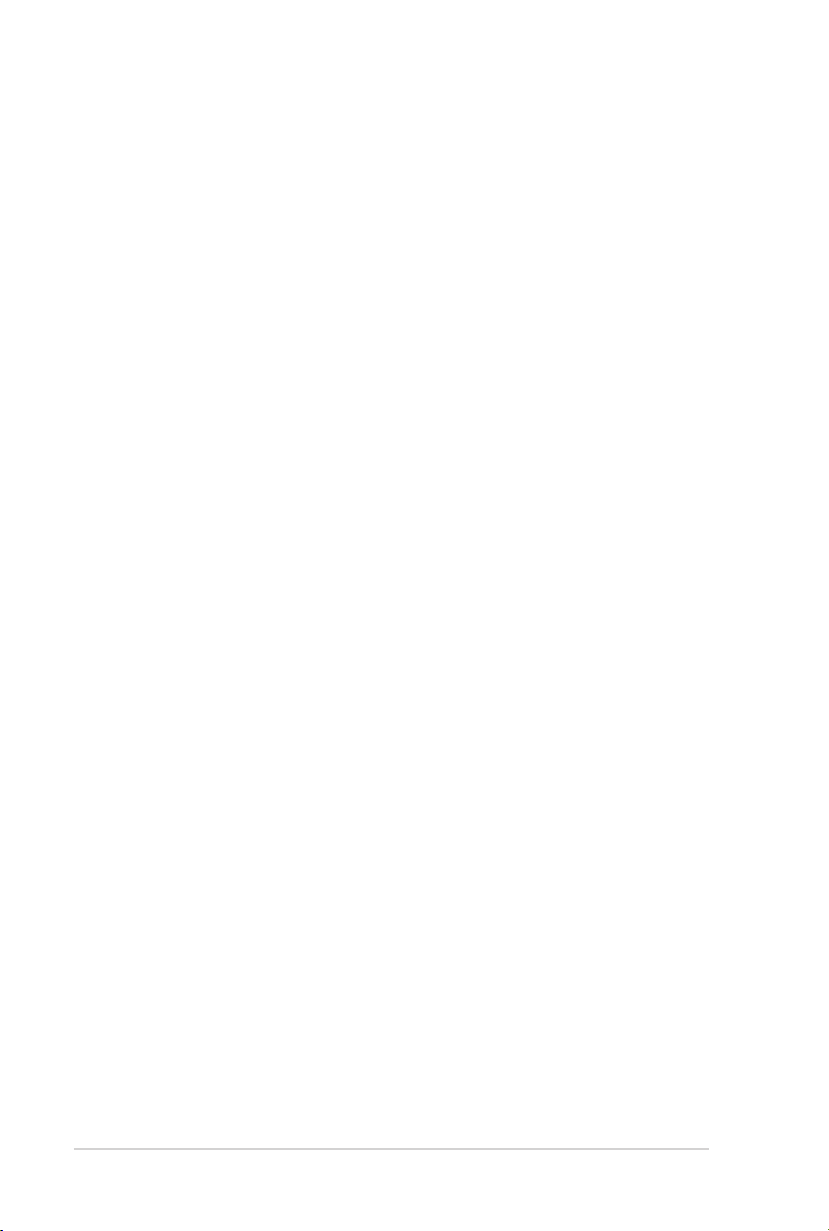
2
Руководство пользователя ноутбука
Содержание
Глава 1: Общие сведения о компьютере
Об этом Руководстве пользователя .................................................6
Примечания к этому руководству ...................................................6
Подготовка ноутбука ...................................................................... 11
Глава 2: Изучение частей
Верхняя сторона ..............................................................................14
Нижняя сторона ..............................................................................18
Правая сторона ................................................................................22
Левая сторона .................................................................................24
Левая сторона .................................................................................26
Задняя сторона ...............................................................................28
Передняя сторона ...........................................................................29
Глава 3: Первое включение
Использование аккумулятора .......................................................34
Уход за аккумулятором .................................................................35
Включение ноутбука .....................................................................36
Самотестирование при включении (POST) .................................36
Проверка емкости аккумулятора .................................................38
Зарядка аккумулятора ...................................................................39
Электропитание .............................................................................40
Режимы управления питанием ......................................................42
Ждущий и спящий режимы ...........................................................42
Температурное управление питанием ..........................................43
Специальные функции клавиатуры...............................................44
Клавиши Microsoft Windows ........................................................46
Мультимедийные клавиши (опция) ..............................................48
Кнопки и индикаторы .....................................................................49
Индикаторы ...................................................................................50
Глава 4: Использование ноутбука
Использование тачпэда ..................................................................55
Примеры использования устройства Тачпэд ...............................56
Уход за устройством Тачпэд .........................................................59
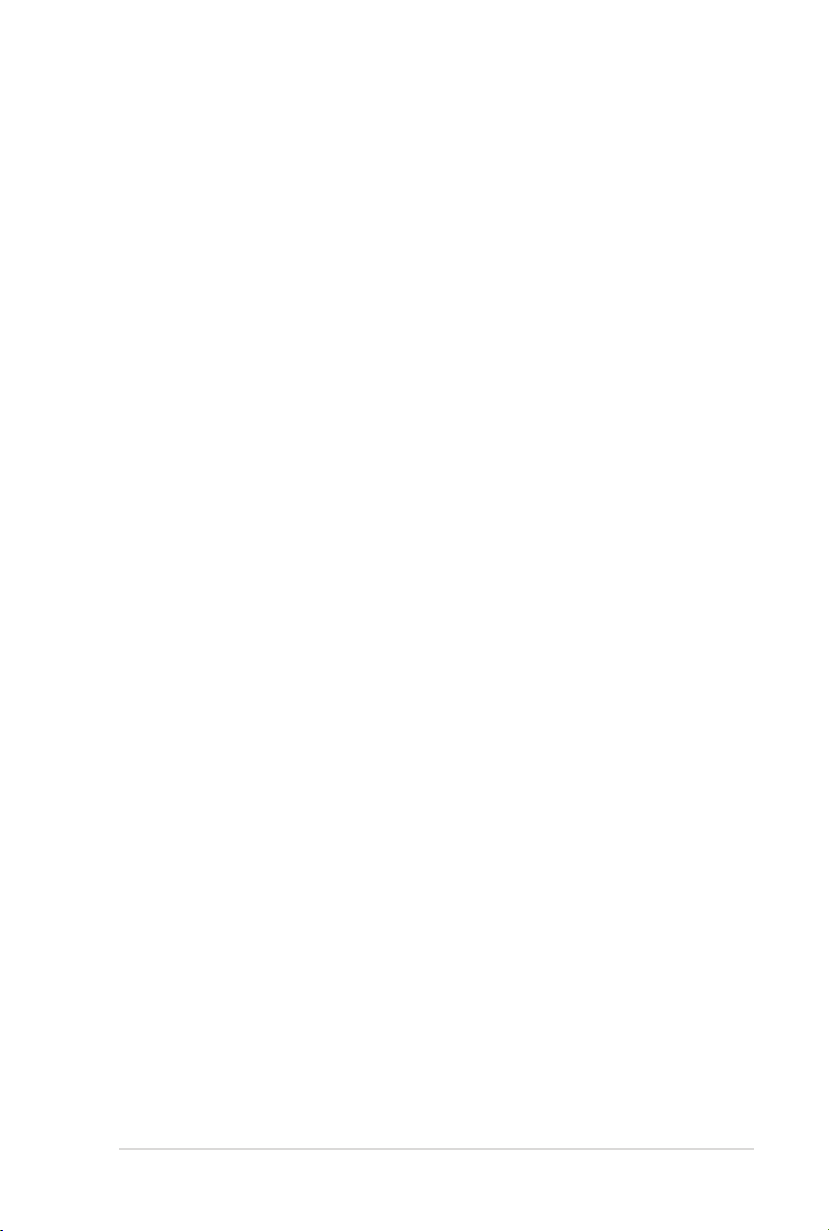
Руководство пользователя ноутбука
3
Автоматическое отключение тачпэда ..........................................59
Устройства хранения данных.........................................................61
Жесткий диск .................................................................................62
Память (RAM) ...............................................................................64
Подключения ................................................................................... 65
Сетевое подключение ....................................................................65
Беспроводное подключение (опция) ............................................67
Управление беспроводными сетями .............................................69
Подключение Bluetooth (опция) ...................................................71
Приложение
Дополнительные аксессуары ......................................................A-2
Дополнительные аксессуары (прод.) ........................................ A-2
Операционная система и программное обеспечение ..................A-3
Параметры BIOS ......................................................................... A-4
Общие проблемы и решения ..................................................... A-7
Восстановление ноутбука ..........................................................A-13
Использование раздела восстановления .................................A-13
Использование DVD восстановления (опция) .......................A-14
Информация об устройстве DVD-ROM ...................................A-16
Информация об устройстве Blu-ray ROM
(на некоторых моделях) .............................................................A-18
Совместимость встроенного модема .........................................A-19
Удостоверения и стандарты .......................................................A-23
Удостоверение Федеральной комиссии по средствам связи .A-23
Федеральная комиссия по связи: требования к воздействию
радиочастоты ............................................................................. A-24
Заявление соответствия европейской директиве
(R&TTE 1999/5/EC) .................................................................A-24
CE Предупреждение ................................................................. A-25
Промышленный стандарт (IC) для Канады ............................ A-25
Каналы беспроводного доступа в различных диапазонах .....A-26
Ограничение беспроводного доступа во Франции .................. A-26
Правила безопасности UL ........................................................ A-28
Правила электробезопасности ................................................. A-29
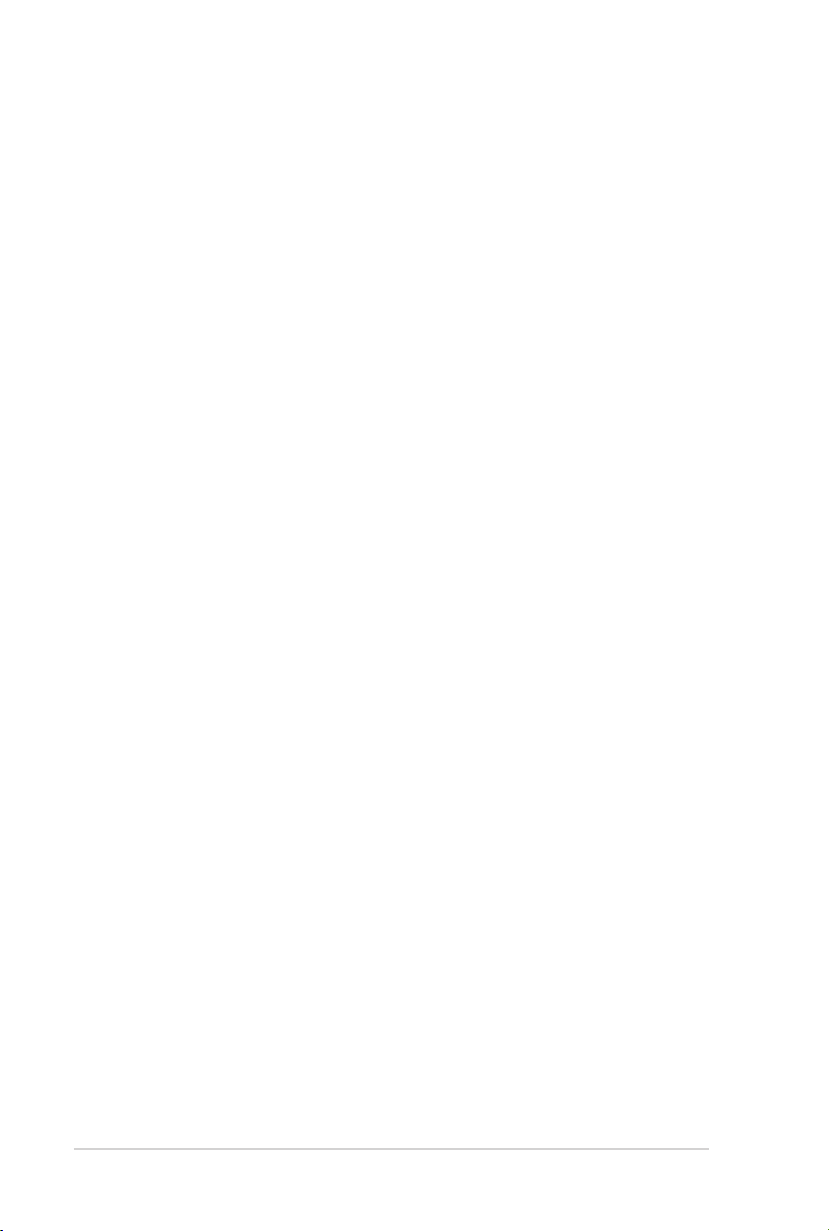
Примечание относительно ТВ-тюнера ...................................A-29
REACH A-29
Положения по литию (для литиево-ионных батарей) ........... A-30
Правила безопасности при работе с оптическим накопителем . A-31
Сведения о технике безопасности при работе с лазерными
устройствами ............................................................................. A-31
Предупреждающий знак ........................................................... A-31
Информация об изделии корпорации Macrovision ................. A-32
CTR 21 Approval (для ноутбуков со встроенным модемом) . A-33
Экологическая маркировка Европейского Союза .................A-35
Декларация и соответствие международным экологическим
нормам ..................................................................................... A-36
Утилизация и переработка ....................................................... A-36
Информация об авторских правах ............................................A-37
Ограничение ответственности ...................................................A-38
4
Руководство пользователя ноутбука
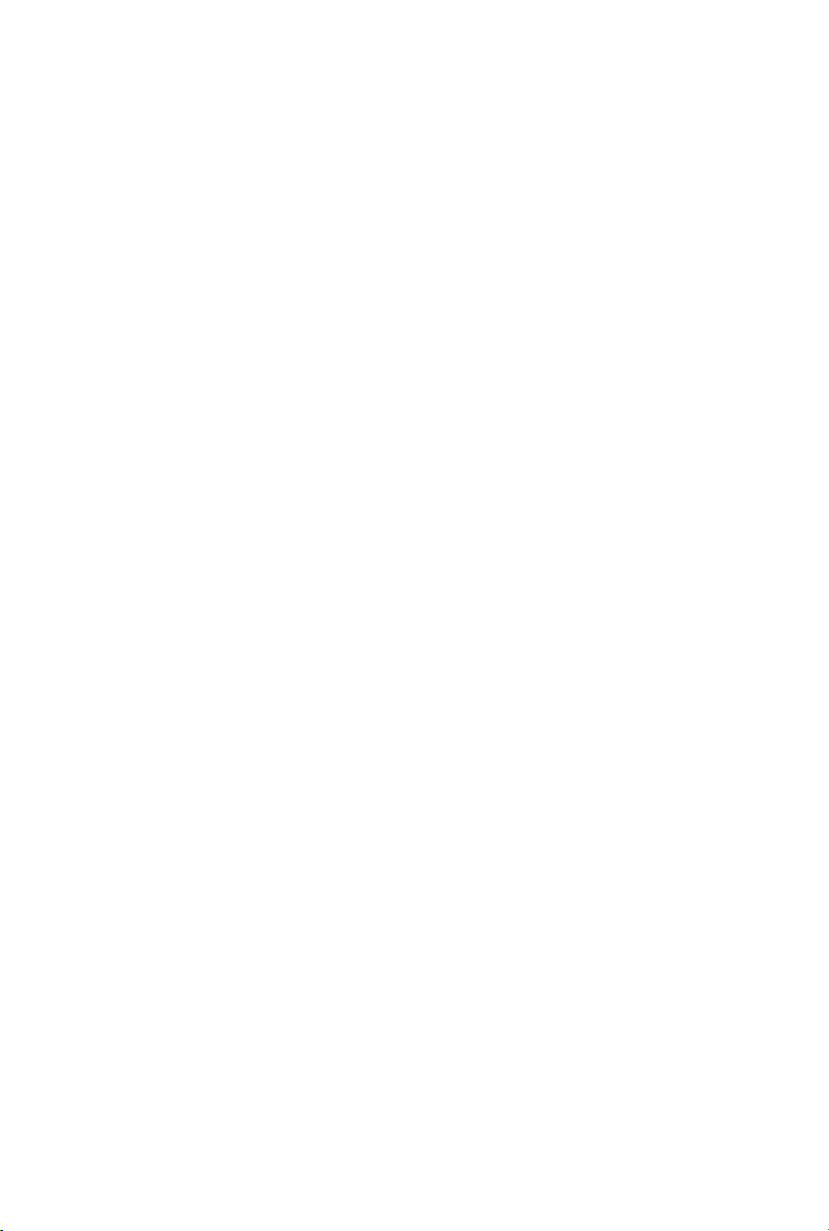
Глава 1:
Общие сведения о
компьютере
1
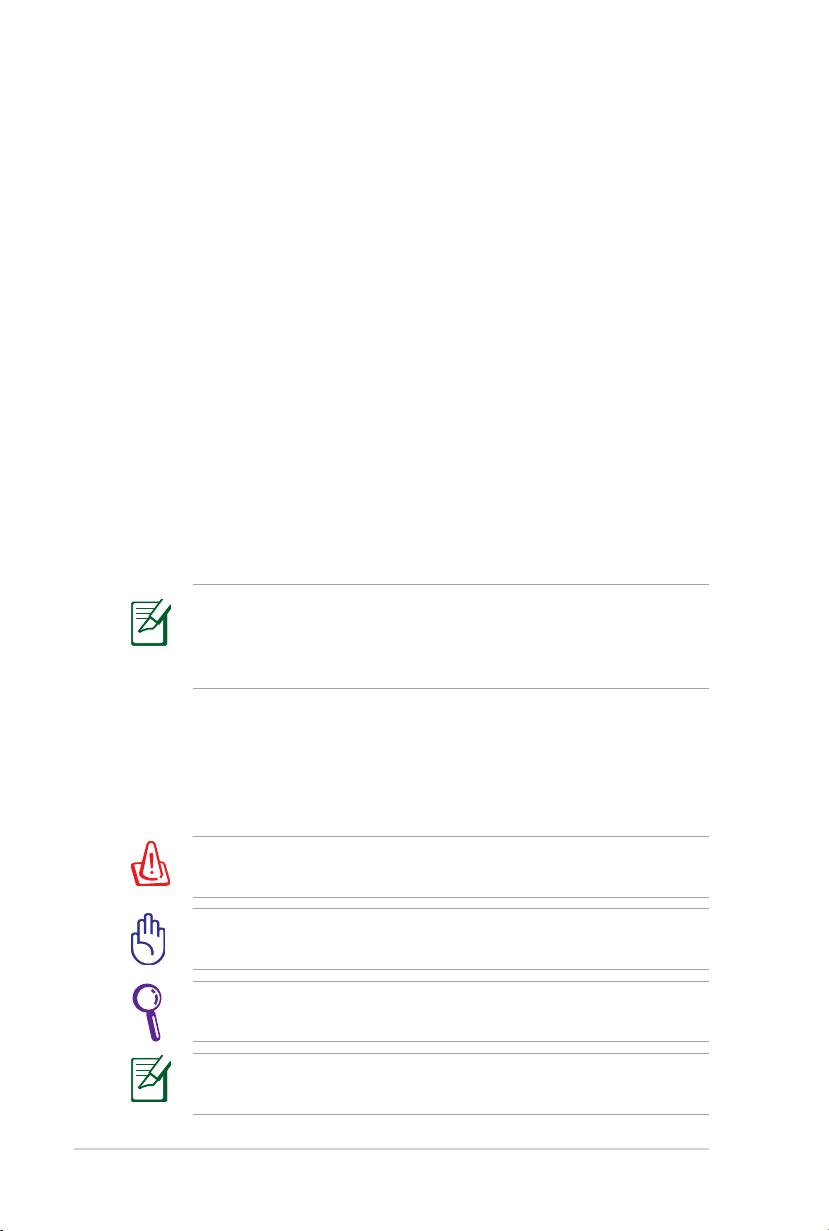
6
Руководство пользователя ноутбука
Об этом Руководстве пользователя
Вы держите в руках Руководство пользователя ноутбука. В этом
руководстве содержится информация о различных компонентах
ноутбука и их использовании. Ниже следует перечень основных
разделов руководства:
1. Общие сведения о компьютере
Введение в описание компьютера и это руководство.
2. Изучение частей
Содержит информацию о компонентах ноутбука.
3. Первое включение
Содержит информацию о первом включении ноутбука.
4. Использование ноутбука
Соде ржит информац ию о п оль зовании ко мпо нентами
компьютера.
5. Приложение
Информация о дополнительных аксессуарах и дополнительная
информация.
Операционная система и набор приложений могут отличаться
в зависимости от модели и региона. Возможны отличия между
внешним видом Вашего ноутбука и его изображением в этом
руководстве.
Примечания к этому руководству
В руководстве встречаются выделенные жирным шрифтом
примечания и предупреждения, которые следует иметь в виду,
чтобы выполнять те или иные задачи успешно и безопасно. Эти
примечания имеют следующие степени важности:
ВНИМАНИЕ!
оборудования, потери данных и бытовых травм.
ВАЖНО!
повреждению оборудования, потере данных или бытовым травмам.
СОВЕТ:
задач.
ПРИМЕЧАНИЕ:
опытных пользователей.
Информация о предотвращении повреждений
Информация о действиях, которые могут привести к
Советы и информация по выполнению конкретных
Полезные советы и информ ация для
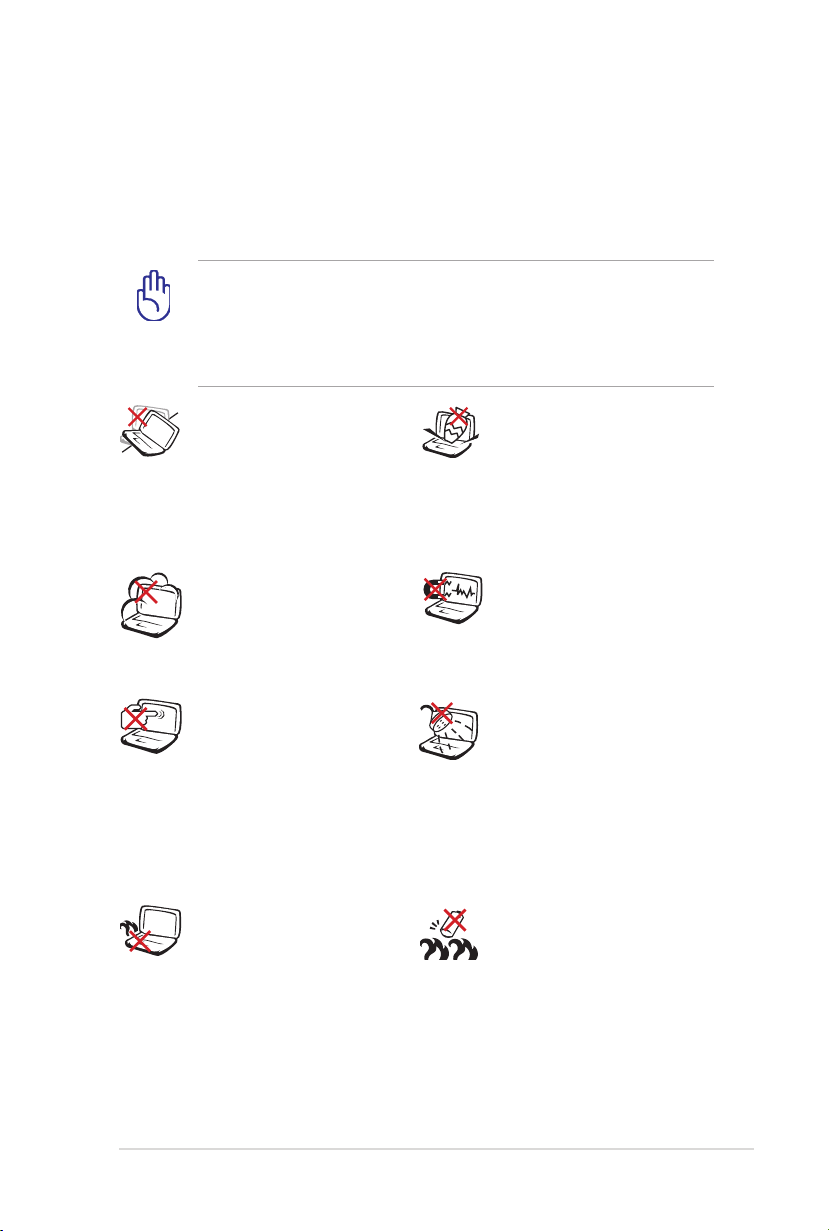
Руководство пользователя ноутбука
7
Информация о правилах безопасности
Соблюдение нижеследующих правил техники безопасности
продлит срок службы Вашего ноутбука. Соблюдайте все правила
предосторожности и инструкции. За исключением описанного в
настоящем руководстве, все техническое обслуживание должно
производиться только квалифицированными специалистами.
Прежде чем чистить компьютер, отключите его от сети и
извлеките аккумулятор. Протрите поверхность компьютера
чистой губкой или кусочком замши, смоченном в воде или
неабразивном чистящем средстве, затем удалите лишнюю
влагу сухой тряпкой.
НЕ устанавливайте
устройство на неровную или
неустойчивую поверхность.
В случае повреждения
корпуса, не включая
устройство, обратитесь в
сервисный центр.
НЕ помещайте продукт
в пыльную или грязную
среду. НЕ пользуйтесь
компьютером во время
утечки газа.
НЕ нажимайте на
поверхность экрана и не
прикасайтесь к ней. Не
помещайте компьютер
рядом с мелкими
предметами, которые
могут его поцарапать
или попасть внутрь.
НЕ размещайте
компьютер на коленях
или других частях
тела во включенном
состоянии или
заряжающемся
аккумуляторе во
избежание ожогов.
НЕ ставьте и не
роняйте предметы
на поверхность
компьютера и не
засовывайте в него
посторонние предметы.
НЕ подвергайте
компьютер воздействию
сильных магнитных или
электрических полей.
НЕ подвергайте
воздействию и не
используйте поблизости
от жидкостей, под
дождем и в условиях
повышенной влажности.
НЕ пользуйтесь
модемом во время грозы.
Предупреждение
безопасности: НЕ
бросайте аккумулятор
в огонь. НЕ замыкайте
контакты аккумулятора.
НЕ разбирайте
аккумулятор.
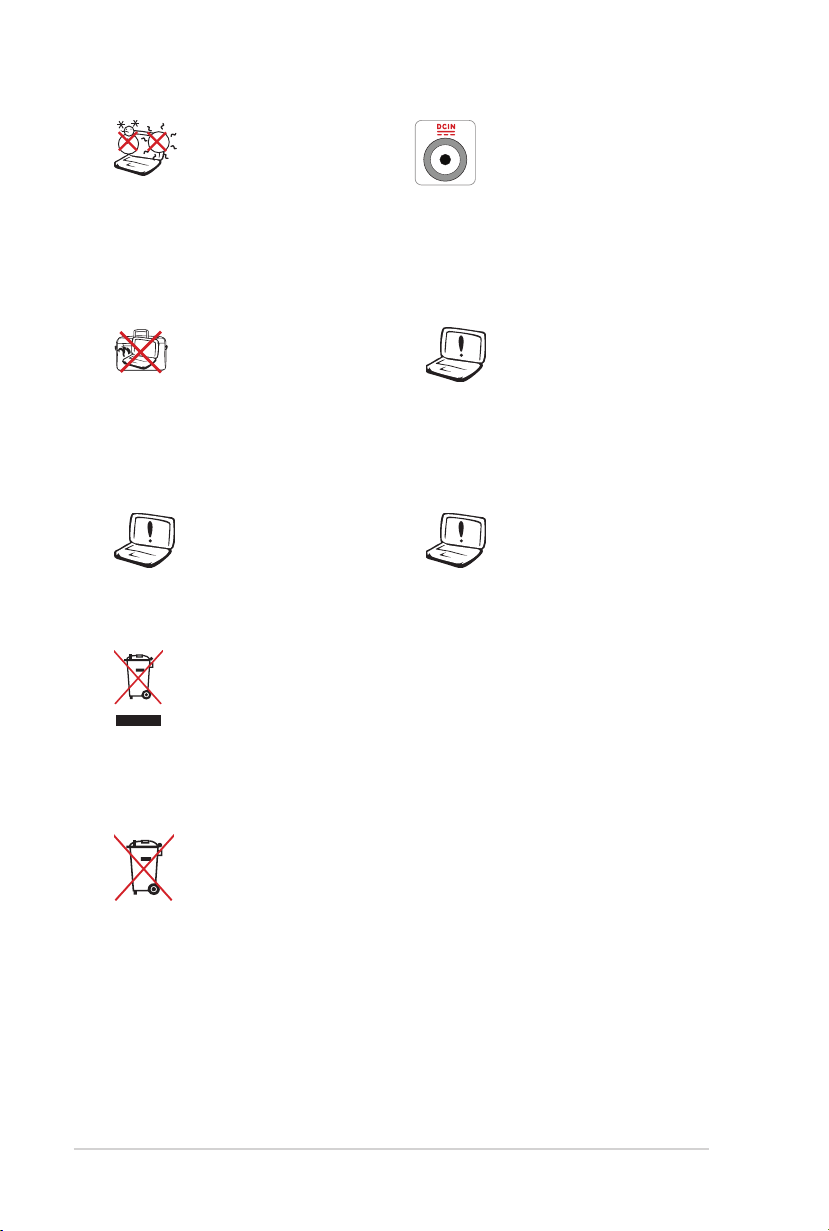
8
Руководство пользователя ноутбука
Этот ноутбук может
использоваться при
температуре воздуха в
диапазоне от 10°C (50°
F) до 35°C (95°F).
НЕ помещайте
включенный ноутбук в
сумку и не накрывайте
его любыми
материалами, которые
могут затруднить
циркуляцию воздуха.
Входное напряжение:
Обратите внимание на
этикетку на нижней
стороне ноутбука
и убедитесь, что
Ваш блок питания
поддерживает
соответствующее
напряжение.
Не используйте
сильные растворители,
например бензол
или другие
химические вещества
на поверхности
устройства.
Не используйте
поврежденные кабели,
аксессуары и другие
периферийные
устройства.
Неправильная
установка
аккумулятора может
вызвать взрыв и
повредить ноутбук.
НЕ выбрасывайте ноутбук вместе с бытовым мусором.
Этот продукт предназначен для повторного использования
и переработки. Символ перечеркнутого мусорного бака
означает, что продукт (электрическое и электронное
оборудование и содержащие ртуть аккумуляторы) нельзя
выбрасывать вместе с бытовым мусором. Ознакомьтесь с
правилами утилизации таких продуктов.
Не выбрасывайте аккумулятор вместе с бытовым мусором.
Символ перечеркнутого мусорного бака означает, что
продукт нельзя выбрасывать вместе с бытовым мусором.
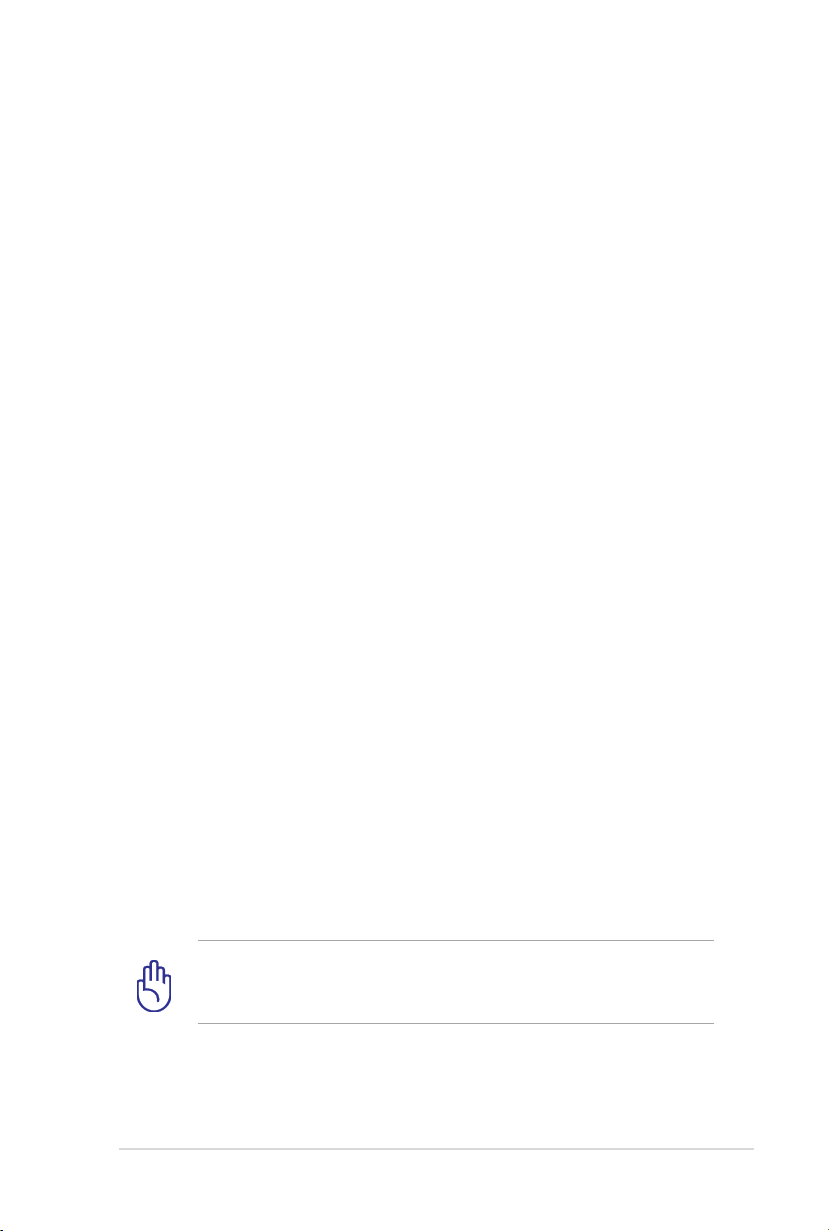
Руководство пользователя ноутбука
9
Уровень звукового давления
Внимание: Высокий уровень громкости в наушниках может
вы з в а т ь повр е ж д е ние и л и по тер ю сл у х а. П о ж а л у йст а
скорректируйте уровень громкости и настройки эквалайзера.
Обратите внимание, что установка громкости выше центрального
полож ен ия у ве ли чит вы хо дн ую мощность наушников и,
следовательно, уровень громкости.
Осевой вентилятор
Внимание: Обратите внимание, что движущиеся части вентилятора
могут быть опасны, о стерегайтесь движущихся лопастей
вентилятора.
Блок питания
(1) Информация о блоке питания:
Входное напряжение: 100В-240В переменного тока
Частота: 50-60 Гц
Выходной ток: 3.42A (65Вт)
Выходное напряжение: 19В пост. тока
(2) Розетка должна быть легко доступна и находиться рядом с
устройством.
Предосторожности при транспортировке
Для подготовки ноутбука к транспортировке, выключите его и
отсоедините все внешние периферийные устройства во избежание
повреждения соединительных кабелей. При выключении головки
винчестера переводятся в безопасное место, предохраняя пластины
от повреждений. Поэтому не следует транспортировать ноутбук со
включенным питанием. Закройте крышку компьютера и убедитесь,
что замки защелкнулись, для защиты клавиатуры и экрана от
повреждений.
ОСТОРОЖНО! Поверхность ноутбука легко тускнеет от
неправильного обращения. Будьте осторожны, не царапайте и
не трите поверхности ноутбука при транспортировке.
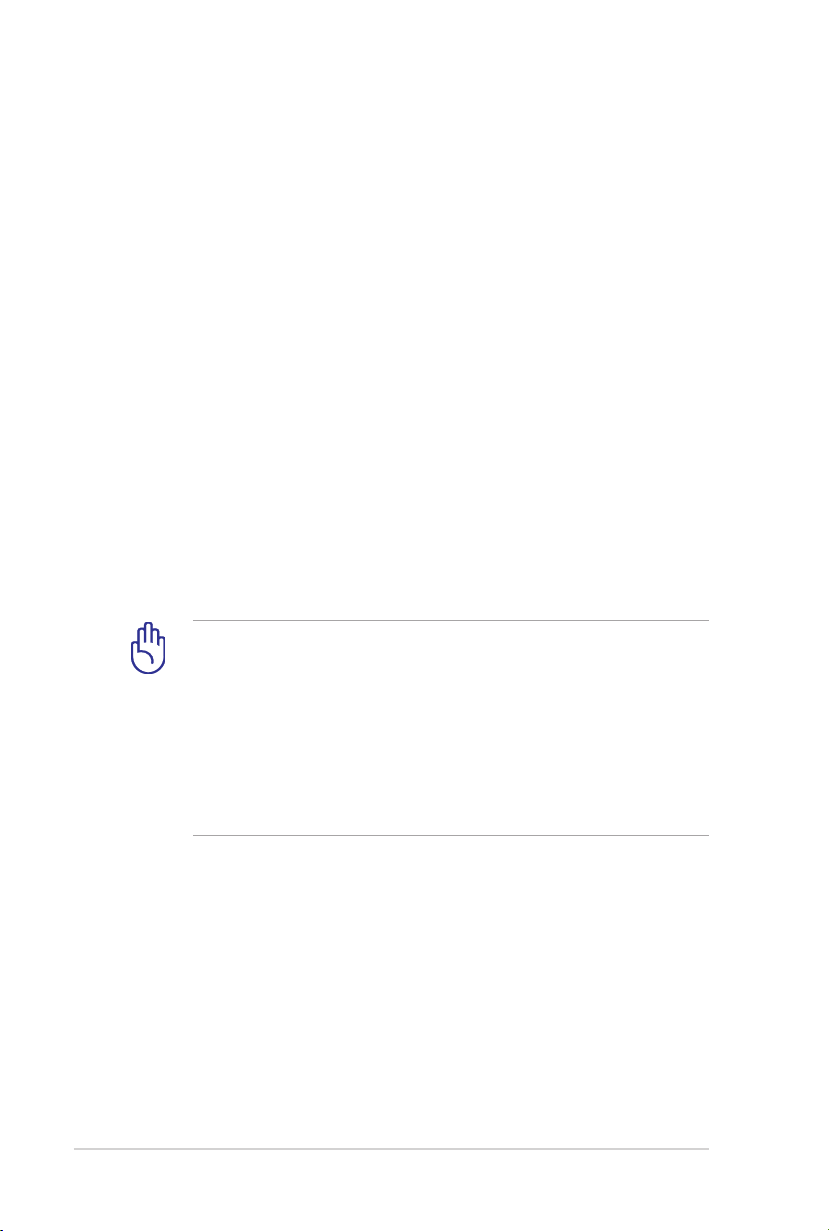
10
Руководство пользователя ноутбука
Упаковка ноутбука
Для защиты ноутбука от внешних воздействий (грязь, влага, удары и
царапины) используйте чехол для транспортировки (например, такой,
как входит опционально в комплект поставки с ноутбуком).
Зарядка аккумулятора
Если Вы собираетесь пользоваться питанием от аккумулятора,
убедитесь, что Вы полностью зарядили аккумулятор и дополнительные
наборы аккумуляторов перед длительным путешествием. Помните,
что блок питания заряжает аккумулятор все время, которое он
подключен к компьютеру и к электрической сети. Имейте в виду,
что при пользовании ноутбуком зарядка аккумуляторов занимает
больше времени.
Правила предосторожности при авиа-перелетах
Если Вы собираетесь пользоваться своим ноутбуком во время
авиа-перелета, сообщите об этом авиакомпании. В большинстве
авиакомпаний существуют ограничения на использование
электронных приборов. В большинстве авиакомпаний пользование
электроникой не разрешается во время взлета и посадки.
ОСТОРОЖНО! Существует три основных типа устройств
обеспечения безопасности в аэропортах: рентгеновские машины
(просвечивающие вещи, поставленные на ленту конвейера),
магнитные детекторы (через которые проходят люди) и
магнитные жезлы (ручные устройства, с помощью которых
проверяют людей или отдельные устройства). Ноутбук и дискеты
можно пропускать через рентгеновскую машину. При этом не
рекомендуется проносить ноутбук и дискеты через магнитные
детекторы или подвергать их действию магнитных жезлов.
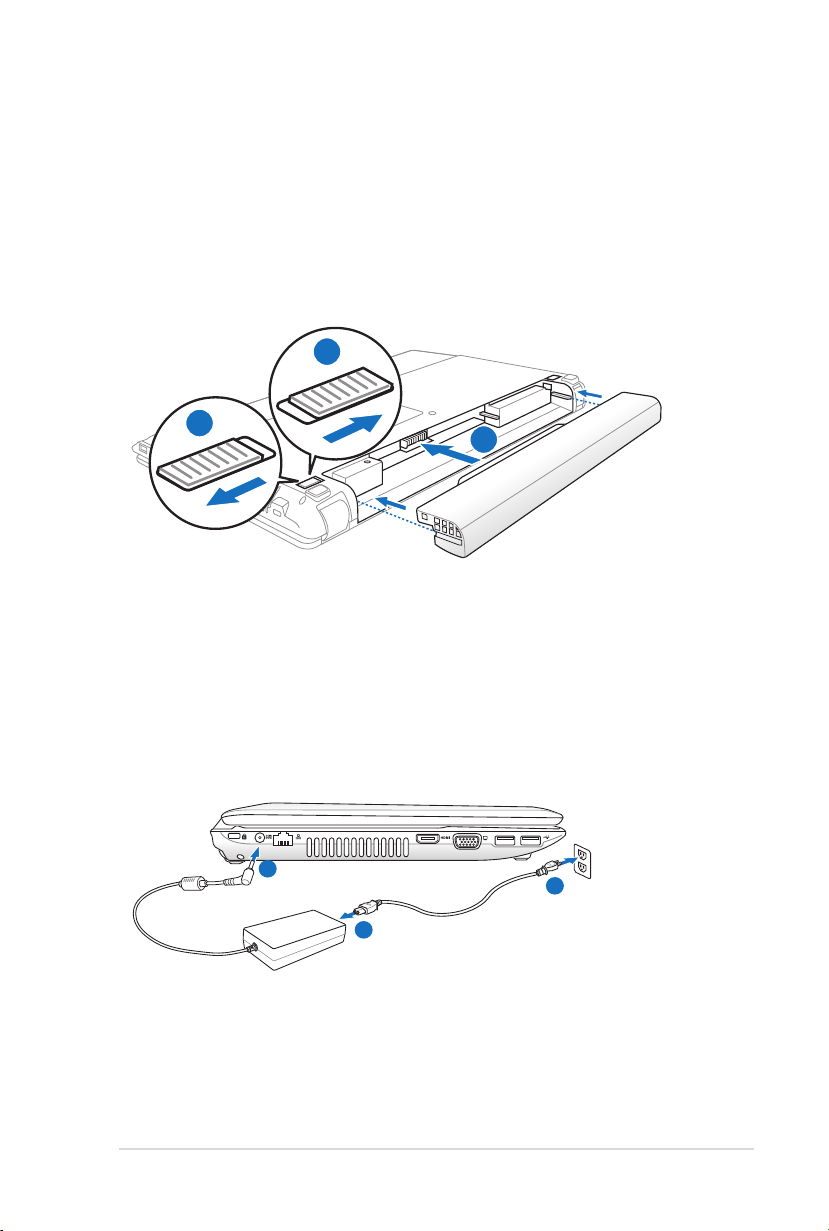
Руководство пользователя ноутбука
11
Подготовка ноутбука
1
2
3
110V-220V
1
2
3
Это только краткие инструкции по началу работы с ноутбуком.
Установите аккумулятор
Подключите блок питания
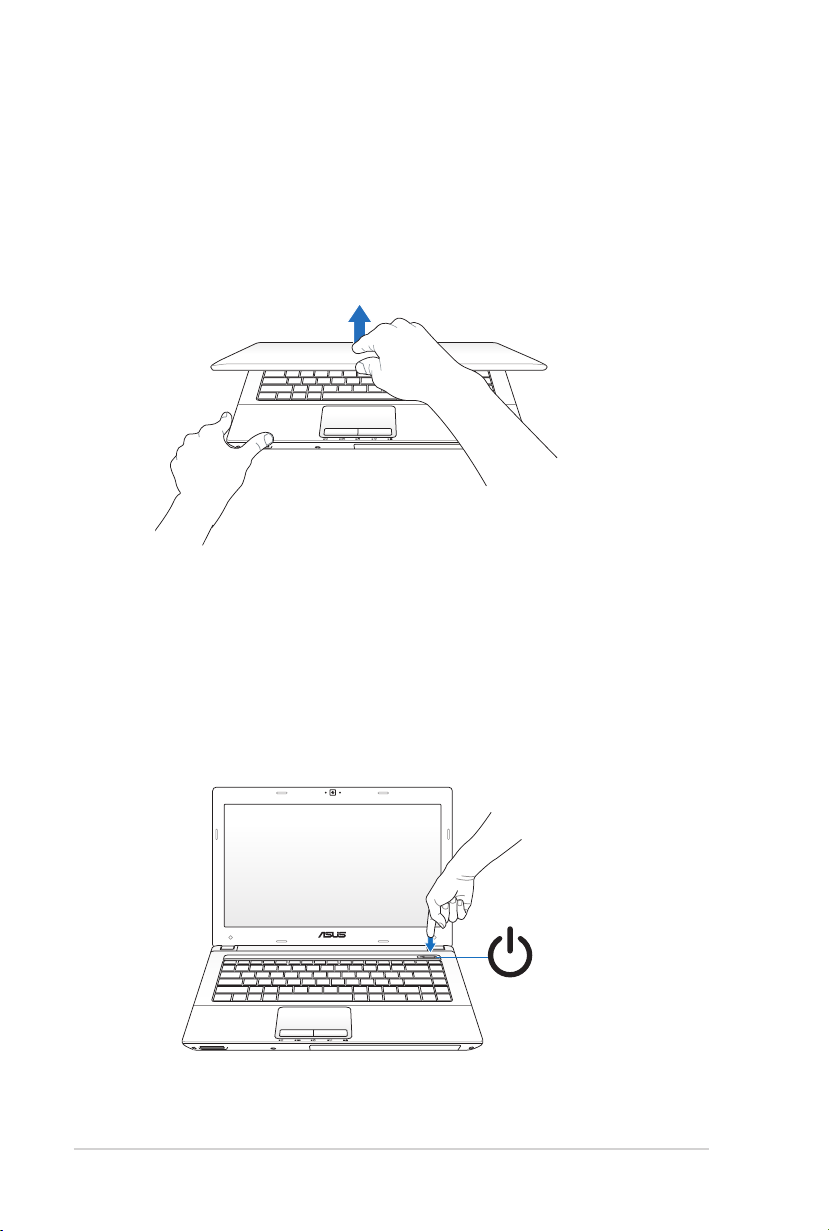
Откройте ноутбук
1. Осторожно откройте ноутбук.
2. Осторожно откройте крышку на необходимый угол.
Включите ноутбук
1. Нажмите и отпустите кнопку питания, расположенную около
дисплея.
2. Настройте яркость дисплея клавишами <Fn>+<F5> или
<Fn>+<F6>.
12
Руководство пользователя ноутбука
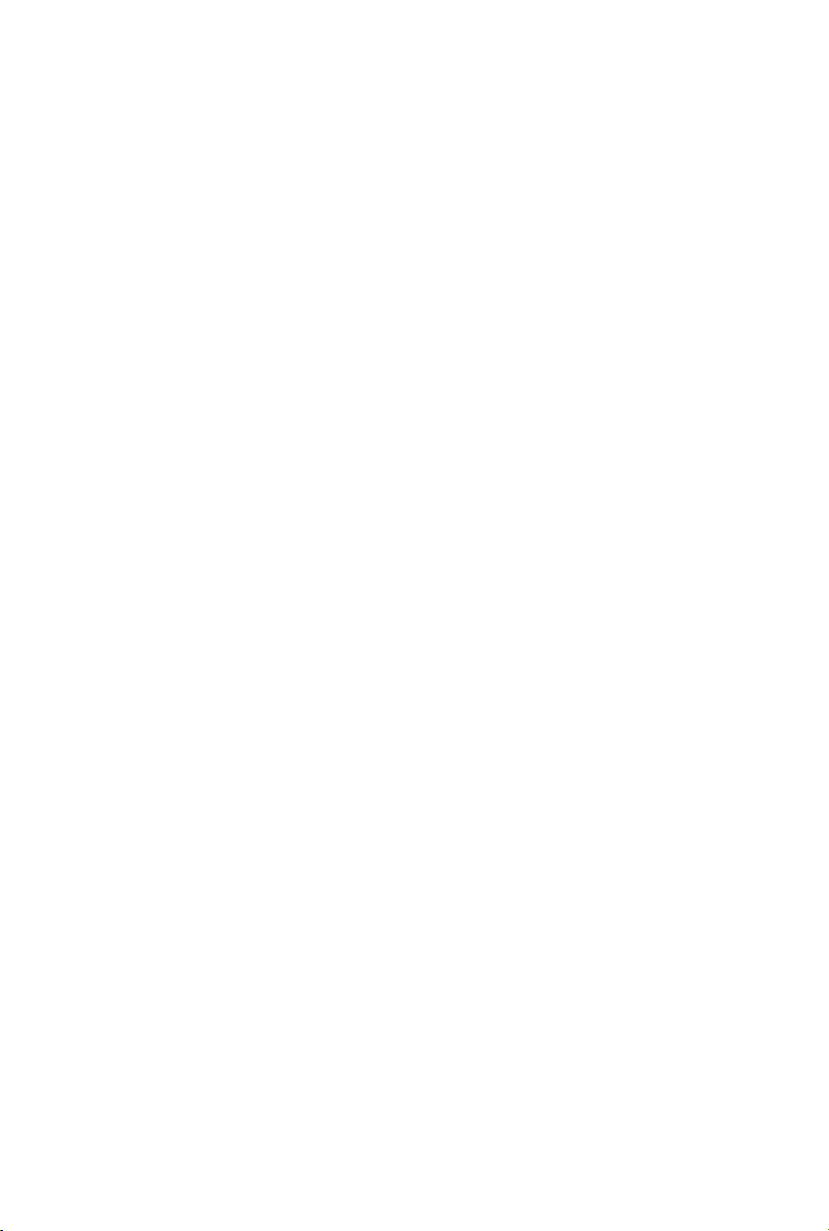
Глава 2:
Изучение частей
2
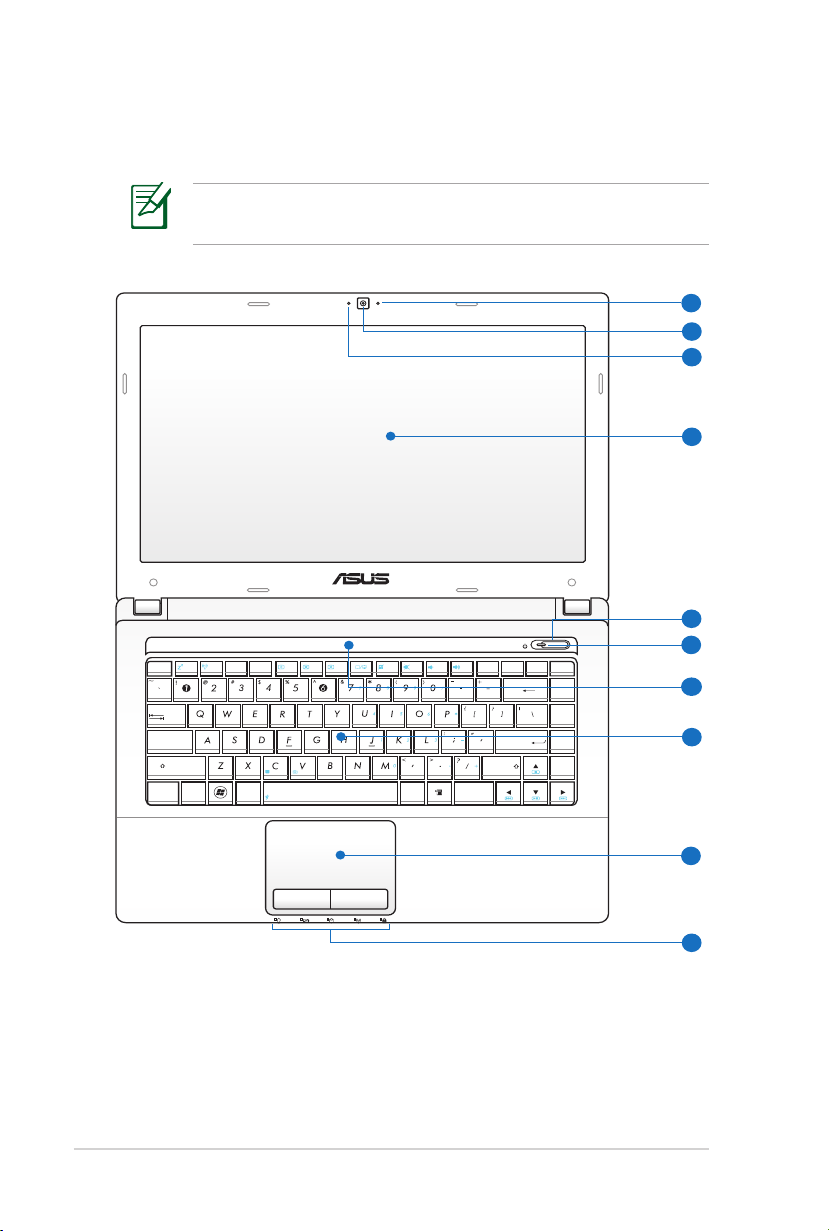
14
Руководство пользователя ноутбука
Верхняя сторона
esc
f1 f2 f3 f4 f5 f6 f7 f8 f9 f10 f11 f12
pause
prt sc
insert delete
home
pgup
pgdn
end
enter
num lk scr lk
sysrq
break
backspace
tab
caps lock
shift
shift
ctrl
ctrl
alt alt
fn
4
2
8
9
1
10
5
3
6
7
Клавиатура (раскладка клавиатуры) может отличаться от
указанной здесь.
14” модель
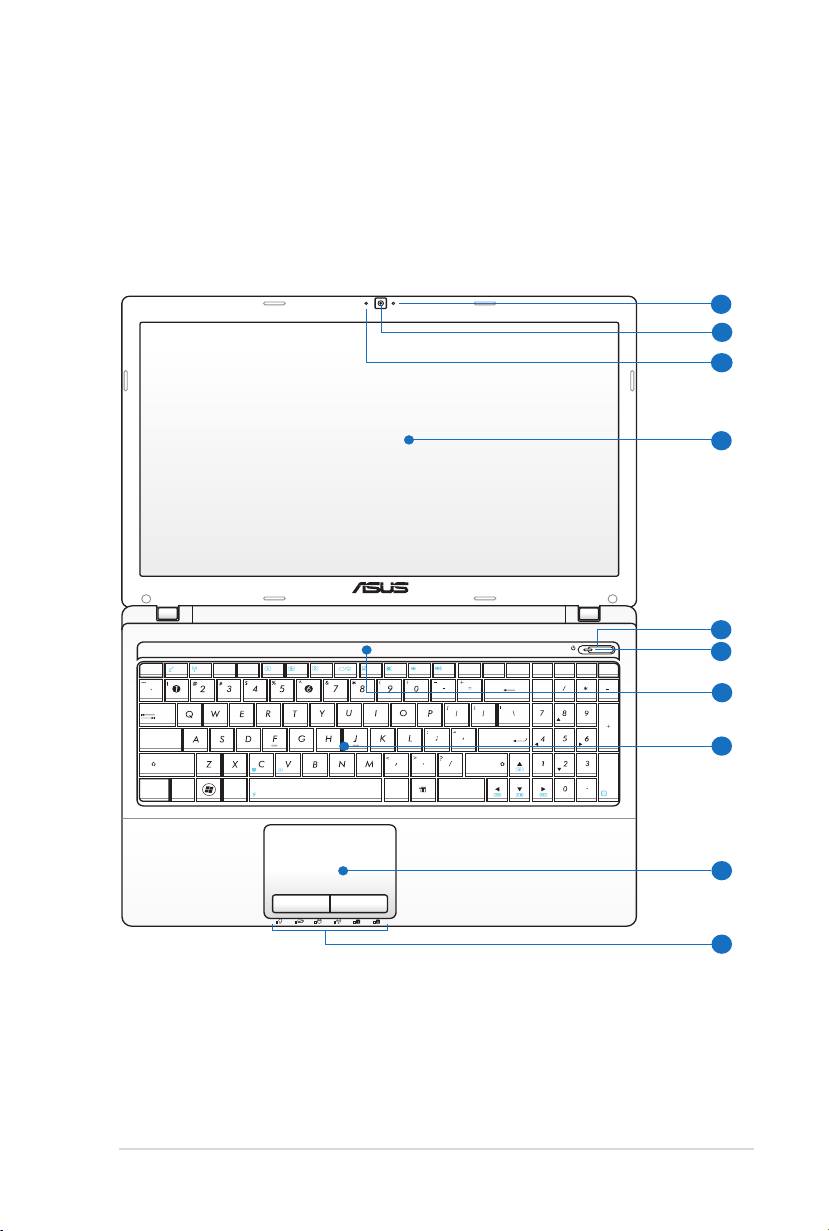
Руководство пользователя ноутбука
15
esc
f1 f2 f3 f4 f5 f6 f7 f8 f9 f10 f11 f12
pause
prt sc
insert
delete
insert
delete
home
home
pgup
pgup
pgdn
pgdn
end
end
enter
enter
num lk
scr lk
sysrq
break
backspace
tab
caps lock
shift
shift
ctrl
ctrl
alt alt
fn
4
2
6
8
9
1
10
5
3
7
15.6” модель
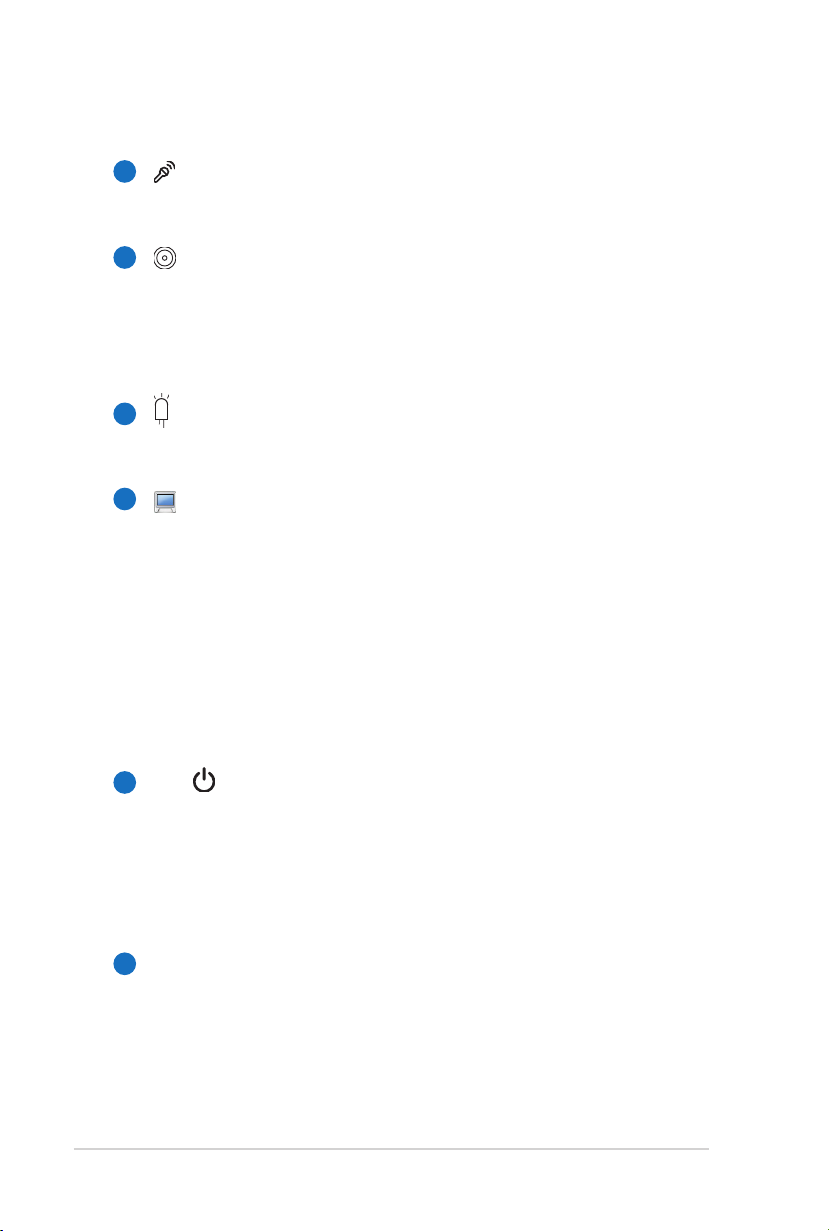
16
Руководство пользователя ноутбука
1
Встроенный микрофон
Встроенный микрофон может использоваться для
видеоконференций, записи голоса или наложения звука.
2
Камера
Встроенная камера позволяет фотографировать и
записывать видеосюжет ы. Она, например, м оже т
использоваться во время проведения видеоконференций
(а также с любыми аналогичными интерактивными
приложениями).
3
Индикатор камеры
Индикатор камеры показывает когда встроенная камера
используется.
4
Дисплей
Функции экрана те же, что и у монитора стационарного
компьютера. В но ут бу ке ис по ль зу ет ся а кт ив на я
матрица TFT LCD, дающая превосходное изображение,
не уступающее по качеству мониторам стационарных
компью тер ов. В от личие от электро нно -лучевых
мониторов, экран LCD не производит излучений и
не мерцает, что значительно комфортнее для глаз.
Для очистки экрана используйте мягкую ткань без
химических жидкостей (при необходимости используйте
простую воду).
Кнопка питания
5
Кн опк а п и тан ия испо льз у ет с я д ля вклю ч ен и я и
вык лю чения ноутб ук а, а та кж е дл я пе ре вода ег о
в жд ущий/спящий режимы. Нажмите и отпустите
кнопку для включения или нажмите и удерживайте для
отключения ноутбука. Кнопка питания работает только
при открытом дисплее.
Индикатор питания
6
Индикатор питания загорается, показывая, что компьютер
включен, и мигает, показывая, что компьютер находится
в режиме сна (standby). Когда компьютер выключен или
находится в режиме гибернации (hibernation), индикатор
не горит.
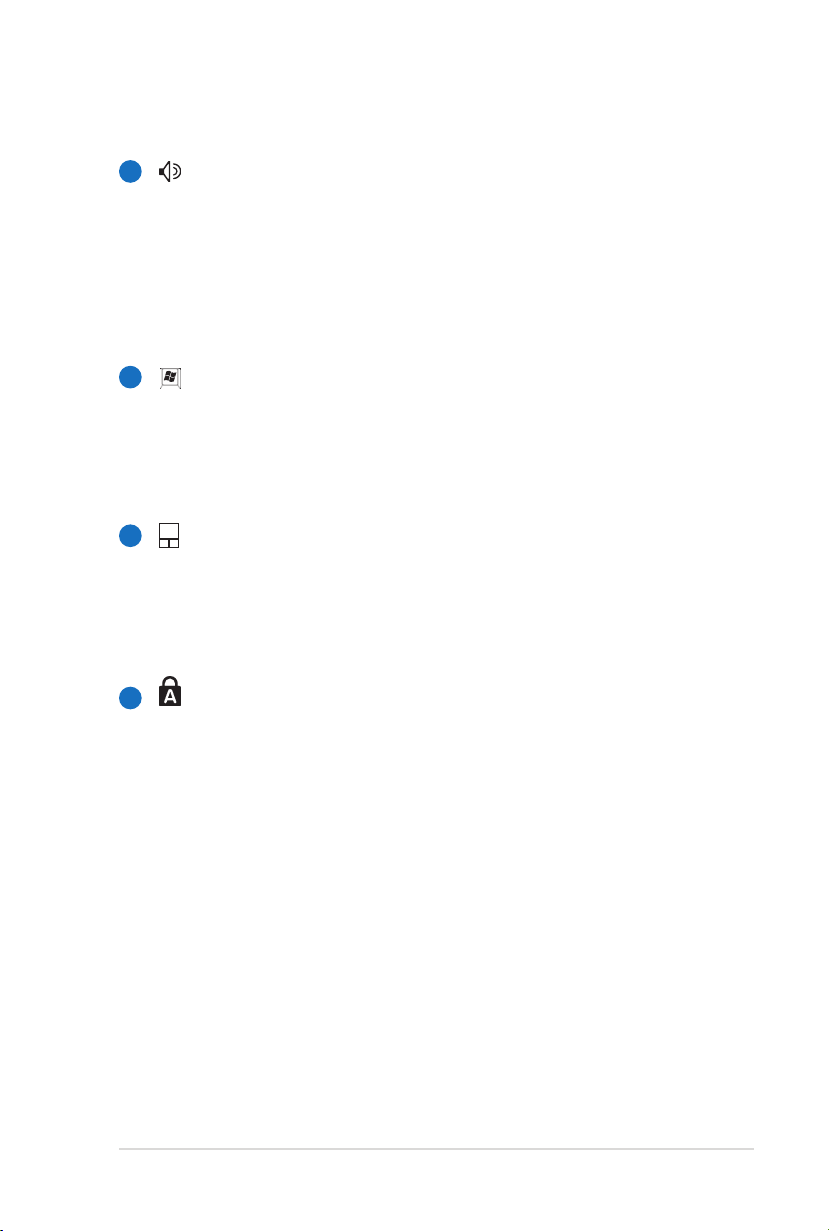
Руководство пользователя ноутбука
17
Стереодинамики
7
Вст роенн ые стере одина мики по зволя ют сл ушать
звуковые эффекты без дополнительных устройств.
Звуковая мультимедийная система содержит встроенный
звуковой контроллер, обеспечивающий насыщенный
живой звук (качество звука выше при использовании
внешних стереофонических наушников или динамиков).
Аудиофункции управляются программно.
8
Клавиатура
Клавиатура состоит из клавиш стандартного размера с
удобным ходом (глубиной нажатия) и подставкой для
обеих рук. Клавиатура содержит две функциональные
кл а в и ши W i n d ows дл я обле г ч е н ия н а в и гац и и в
операционной системе Windows.
9
Тачпэд и кнопки
Панель Тачпэд и ее кнопки являются устройством
управления курсором, выполняющим те же функции, что
и мышь. Программная функция прокрутки, облегчающая
навигацию в системе Windows или в сети, доступна после
установки прилагаемой утилиты.
10
Индикаторы (передние)
Индикаторы показывают состояние ноутбука и его
специализ ированного программного обеспечения.
Индикаторы подробно описаны в главе 3.
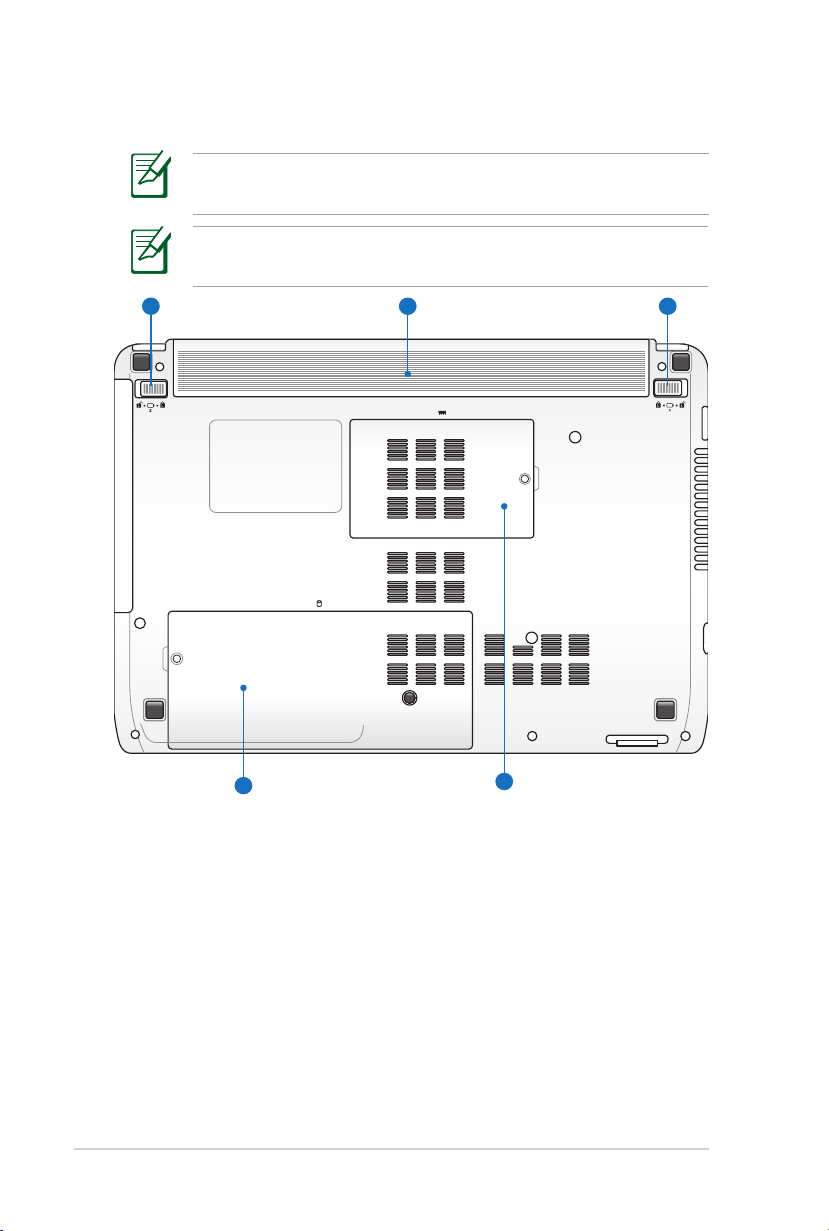
18
Руководство пользователя ноутбука
Нижняя сторона
3
4
5
12
Расположение элементов на нижней стороне может отличаться
в зависимости от модели.
Размер аккумулятора варьируется от его емкости и модели
ноутбука.
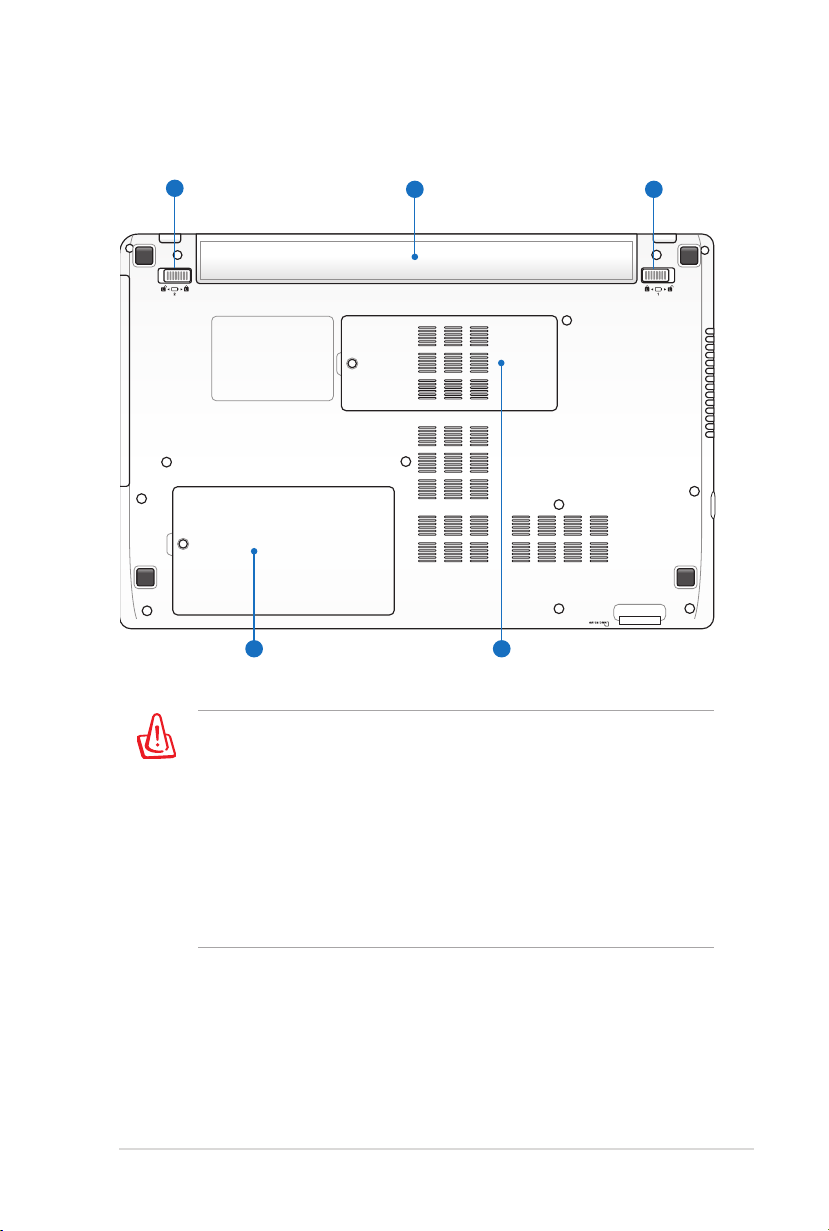
Руководство пользователя ноутбука
19
3
4 5
1
2
15.6” модель
ВНИМА НИЕ! Ни ж няя час ть ноут бука может сильн о
нагреваться. Будьте осторожны в обращении с недавно
включенным или выключенным компьютером. Высокие
тем пе ра тур ы но рм аль ны во вр ем я раб оты и за ряд ки
ак ку м ул ят ор а .
НЕ ИС П ОЛ ЬЗ У ЙТ Е Н А МЯГ К ИХ
ПОВЕРХНОСТЯХ, НАПРИМЕР НА КРОВАТИ ИЛИ
ДИВАНЕ, ТАК КАК ОНИ МОГУТ БЛОКИРОВАТЬ
ОТВЕРСТИЯ. НЕ СТАВЬТЕ НОУТБУК НА КОЛЕНИ
ИЛИ НА ДРУГИЕ ЧАСТИ ТЕЛА ВО ИЗБЕЖ АНИЕ
ОЖОГОВ.
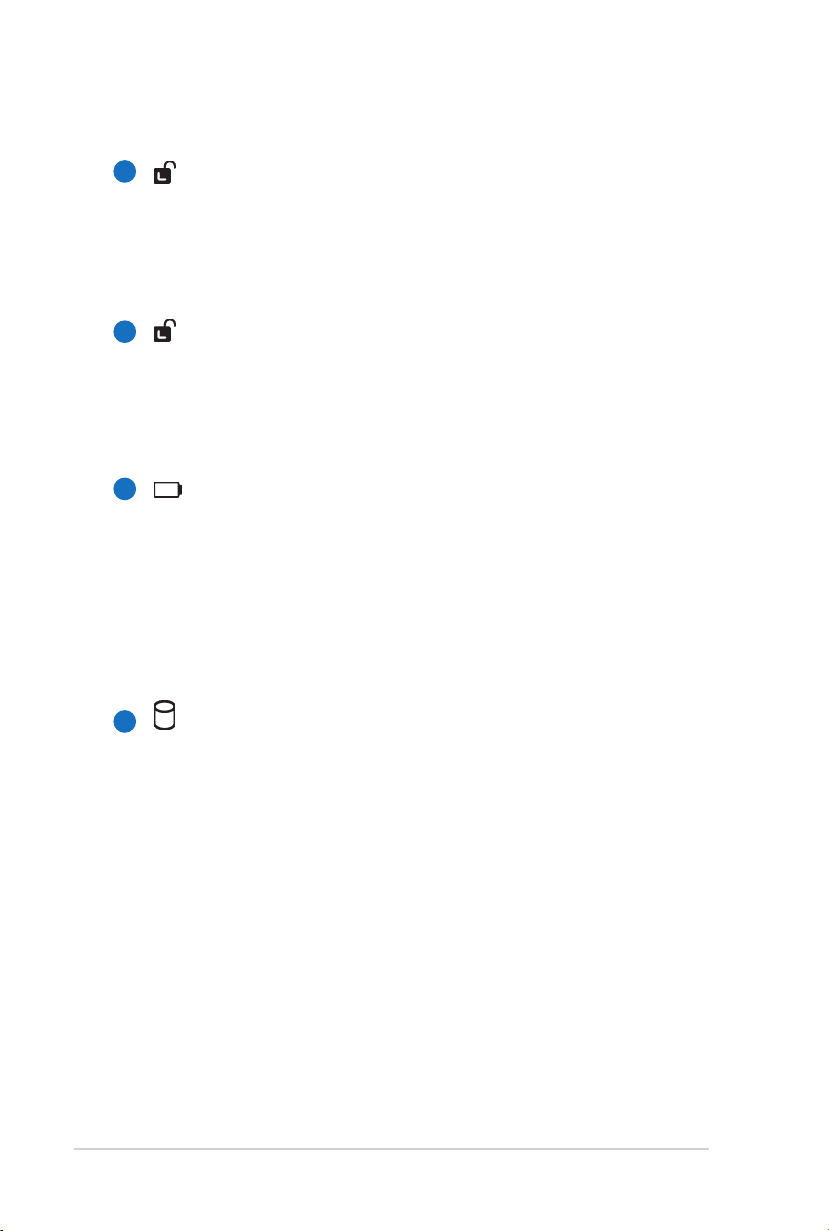
20
Руководство пользователя ноутбука
1
Ручной фиксатор аккумулятора
Фиксатор аккумулятора предназначен для закрепления
аккуму лят ора. Перед виньте ф иксатор в поз ицию
"р а з б л окир о в а н о " для из в л ечен и я ил и вст а в к и
аккумулятора. Переместите фиксатор в по зиц ию
"заблокировано" после установки аккумулятора.
Защелка аккумулятора
2
За щ е л к а ак к у м у л я т о ра предн а з н а ч е н а дл я ег о
з а к р еп л ен и я . П р и в с т ав к е ак ку м ул я то р а он а
ав том а тич еск и за щ елк и ва е тся . Д л я и з вл е чен ия
аккумулятора защелка должна быть перемещена в
позицию "разблокировано".
3
Аккумулятор
А к к у м у ля т о р ав то м а т ич е с ки за р я ж а е тс я п р и
подключении блока питания и обеспечивает ноутбук
пит ани ем ко гда б лок п итани я не по дкл ючен. Это
позволяет использовать компьютер при перемещении.
Время питания от аккумулятора зависит от используемых
приложений и определяется характеристиками ноутбука.
Разборка аккумулятора невозможна, при необходимости
он заменяется целиком в сервисном центре.
Отсек жесткого диска
4
Жестки й ди с к за к р е п л е н в от с е к е . Ус т а н о в к а
нового жесткого диска должна выполняться только
уполномоченными сервисными центрами или дилерами.
Для максимально й совмес ти мо ст и и на де жн ос ти
приобретайте жесткие диски только у авторизованных
дилеров.
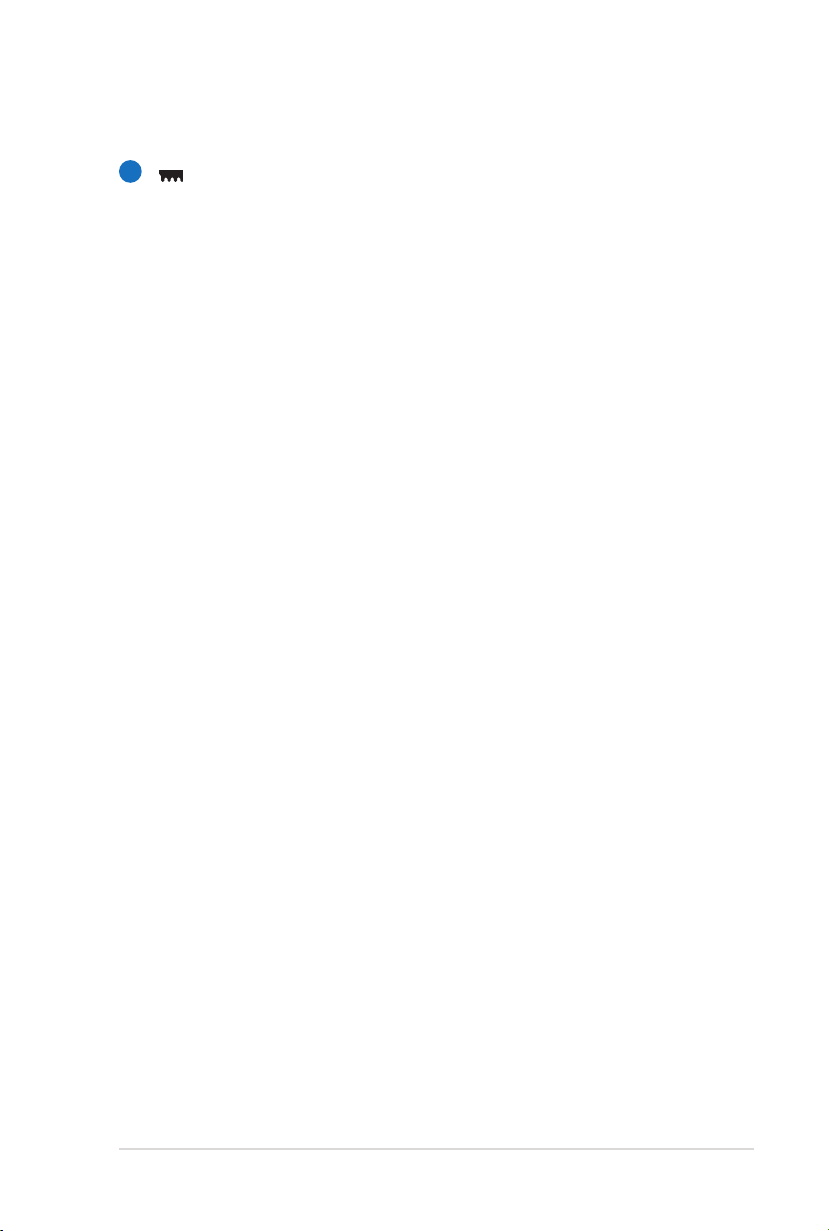
Руководство пользователя ноутбука
21
Отсек памяти
5
Отсек памяти предназначен для установки дополнительной
памя т и . До б а в л е н и е па м я т и мо же т ув е л и ч и т ь
быстродействие и уменьшить количество обращений
к диску. BIOS автоматически определяет количество
памяти в системе и соответственно конфигурирует
CMOS во время POST (тест при включении питания).
После установки памяти не требуется аппаратная или
программная настройка. Информацию о возможности
добавления памяти Вы можете узнать в сервисном
центре или у дилера. Для максимальной совместимости
и на де ж н ос т и пр и об р е та й т е па мя т ь то л ьк о у
авторизованных дилеров.
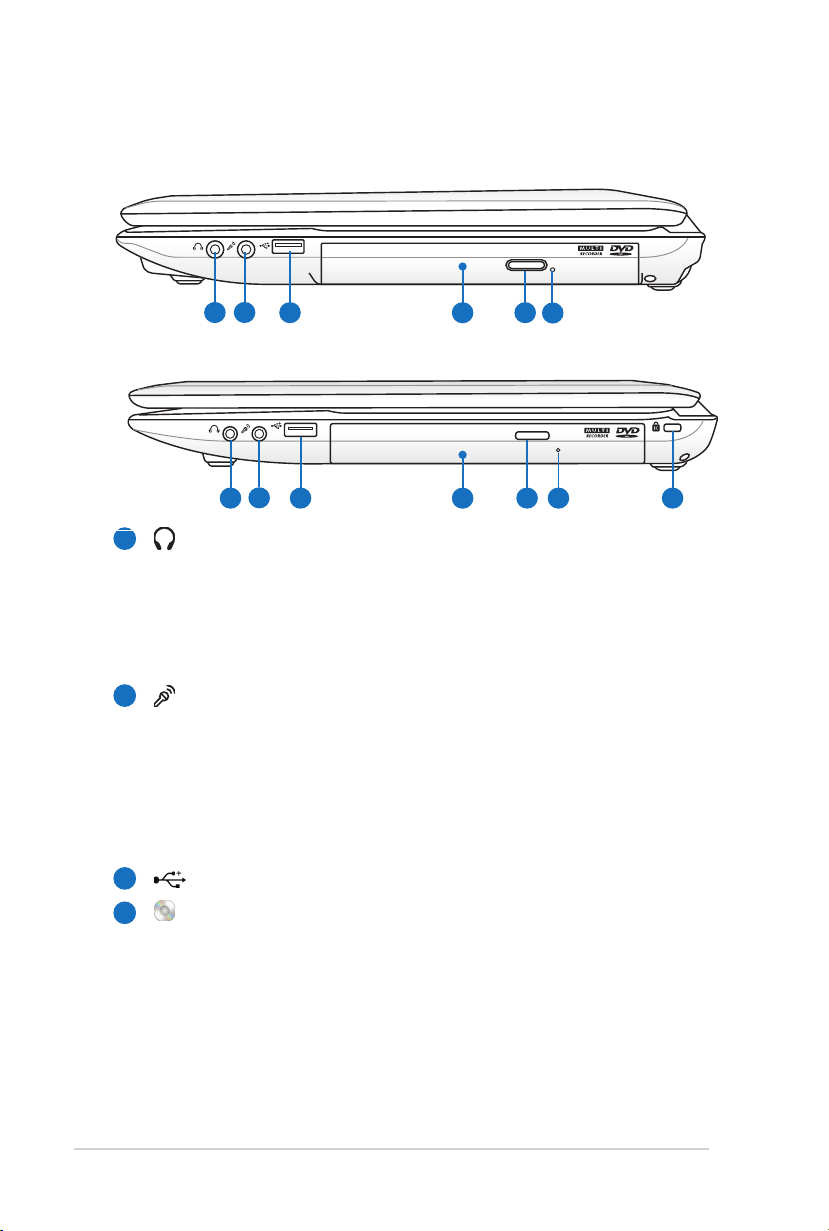
22
Руководство пользователя ноутбука
Правая сторона
3
4
5
6
5 6 7
1
2
1
2
4
3
14” модель
15.6” модель
Разъем для наушников
1
Стереоразъем для подключения наушников (3.5мм)
используется для выдачи звуковых сигналов ноутбука на
колонки с усилителем или в наушники. При подключении
устройства к данному разъему встроенные динамики
автоматически отключаются.
2
Разъем для подключения микрофона
Моно-разъем для подключения микрофона (3.5мм)
позволяет подключать внешний микрофон или принимать
сигналы от других устройств. При подключении устройства
к данному разъему встроенный микрофон автоматически
отключается. Используйте эту функцию для проведения
видеоконференций, записи голоса или наложения звука.
3
4
Порт USB (2.0/1.1)
Оптический привод
В рамках одной модели компьютера возможны поставки
различных конфигураций, в том числе, и разных моделей
оптических приводов. Оптический привод может читать/
писать обычные компакт-диски (CD R/RW), DVD диски
(DVD+R/RW и DVD-R/RW) и опционально диски BluRay. Поэтому, при покупке компьютера, пожалуйста,
об ращ а йт е вн и ма н ие на к онк р ет н ые пара мет ры
оптического привода покупаемой модели.
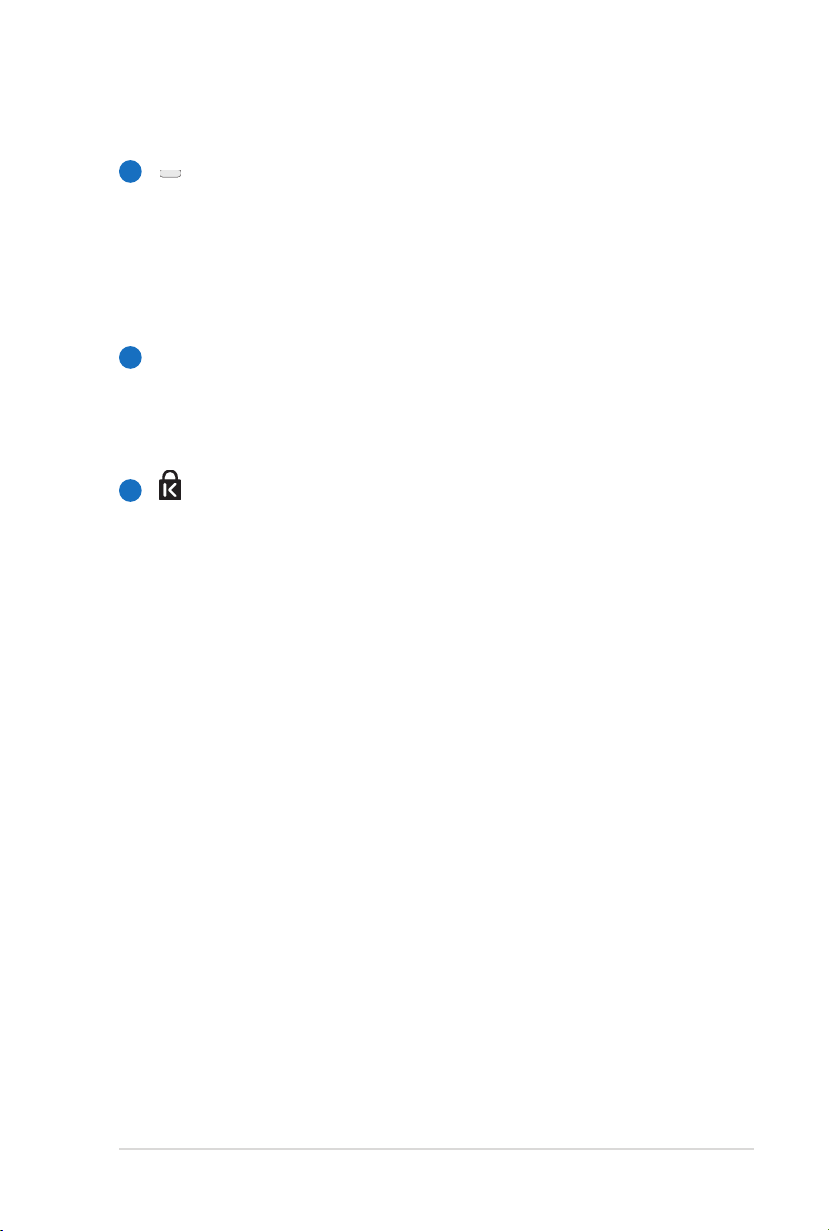
Руководство пользователя ноутбука
23
Кнопка извлечения компакт-диска
5
Опти ческий привод име ет кно пку для извлеч ения
опт ическ ого д иска. Вы т акже мо жете от крыва ть
лоток программно, используя различные программы
воспроизведения, или щелкнув правой клавишей мыши
по оптическому приводу в окне Windows “Компьютер” и
выбрав “Извлечь”.
Кнопка аварийного извлечения диска (расположение
6
может отличаться в зависимости от модели
Используется для извлечения диска, если кнопка
извлечения не работает. Не используйте эту кнопку
вместо обычной.
Порт для замка Kensington®
7
Порт для замка Kensington® позволяет закреплять
ноу тб ук с помо щь ю совм ес тимых со станда рт ом
Kensington® средств обеспечения безопасности. Как
правило, такие средства состоят из металлического троса
и замка и позволяют прикрепить ноутбук к неподвижному
предмету. Некоторые средства обеспечения безопасности
та кж е в клю ча ю т в се бя дет ект ор пер ем еще ний ,
включающий сирену при перемещении компьютера.
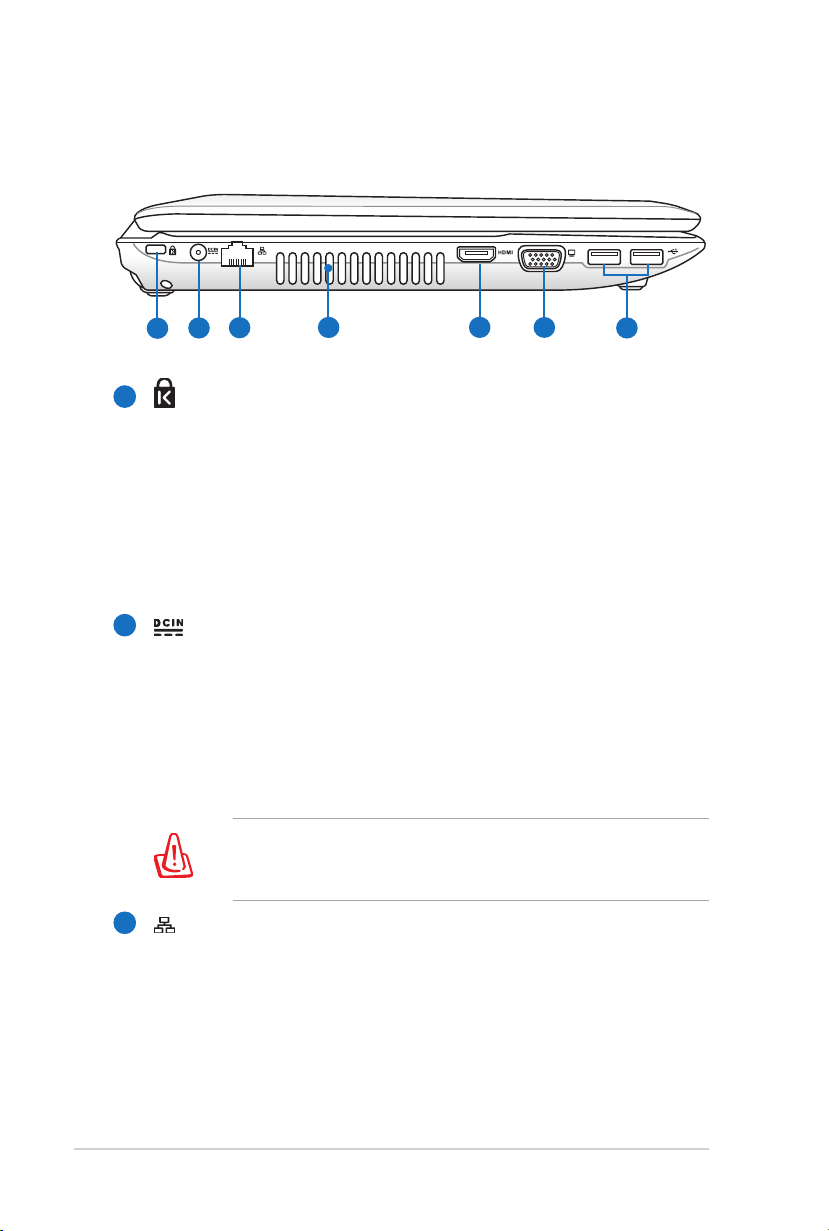
24
Руководство пользователя ноутбука
Левая сторона
3
4
5
6
7
1
2
14” модель
Порт для замка Kensington®
1
Порт для замка Kensington® позволяет закреплять
ноу тб ук с помо щь ю совм ес тимых со станда рт ом
Kensington® средств обеспечения безопасности. Как
правило, такие средства состоят из металлического троса
и замка и позволяют прикрепить ноутбук к неподвижному
предмету. Некоторые средства обеспечения безопасности
та кж е в клю ча ю т в се бя дет ект ор пер ем еще ний ,
включающий сирену при перемещении компьютера.
2
Разъем питания (постоянный ток)
Входящий в комплект поставки блок питания преобразует
стандартное напряжение электросети в необходимое
для компьютера, к которому он подключается через
этот разъем. Через этот разъем подается питание на
компьютер и заряжается аккумулятор. Во избежание
повреждения компьютера и аккумулятора, используйте
блок питания входящий в комплект поставки.
Блок питания может нагреваться при использовании.
Убедитесь, что Вы не накрыли блок питания чем-либо и
держите его подальше от тела.
3
Сетевой порт
Сетевой порт RJ-45 больше по размеру, чем порт модема
RJ-11, и предназначается для кабелей Ethernet RJ-45
для подключения к локальной сети. Встроенный разъем
обеспечивает удобное подключение без дополнительных
адаптеров.
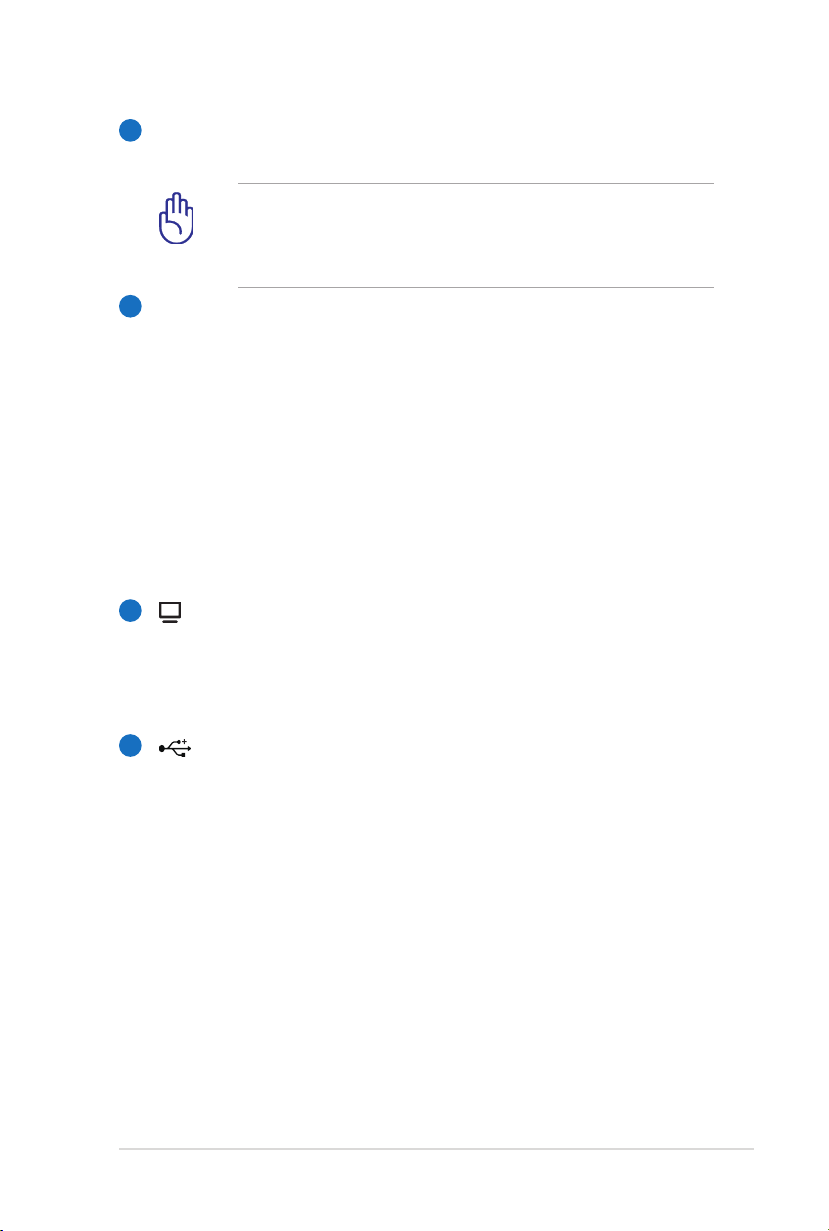
Руководство пользователя ноутбука
25
4
Вентиляционные отверстия
Отверстия предназначены для охлаждения компьютера.
Убедитесь, что бумаги, книги, одежда, кабели или
другие предметы не препятствуют попаданию воздуха
в венти ляционн ые отве рстия, в проти вном случа е
компьютер может перегреться.
HDMI
5
Разъем HDMI (Мультимедийный интерфейс высокой
четкости)
Это цифровой аудио- /видео интерфейс, предназначенный
для передачи аудио- /видео сигнала между различными
устройствами (например, между видео-приставкой/
DVD проигрывателем/ аудио- /видео-ресивером) с
видеомонитором или цифровым телевизором (DTV)
без сжатия сигнала. HDMI поддерживает видеосигнал
стандартной, повышенной или высокой четкости, а
также многоканальный аудио-сигнал в одном кабеле. Он
передает все стандарты ATSC HDTV и поддерживает
8-канальный цифровой звук для будущих расширений.
6
Выход для подключения монитора
15-контактный разъем для монитора поддерживает
стандартное VGA-совместимое устройство, например
монитор или проектор, для просмотра изображения на
большем внешнем экране.
7
Порт USB (2.0/1.1)
Универсальная последовательная шина совместима с
устройствами типов USB 2.0 или USB 1.1, например,
устройствами ввода, модемами, приводами жестких
ди с к ов, пр и нте р а ми, мо нит о р а ми и скан е р а ми,
подсоединенными последовательно на скорости до
12Mбит/с (USB 1.1) и 480Mбит/с (USB 2.0). USB
позволяет подключить к одному компьютеру множество
устройств, используя хабы. USB поддерживает "горячее
под ключени е" устр ой ств, та ким образ ом , мо жно
подключать и отключать периферийные устройства без
перезагрузки компьютера.
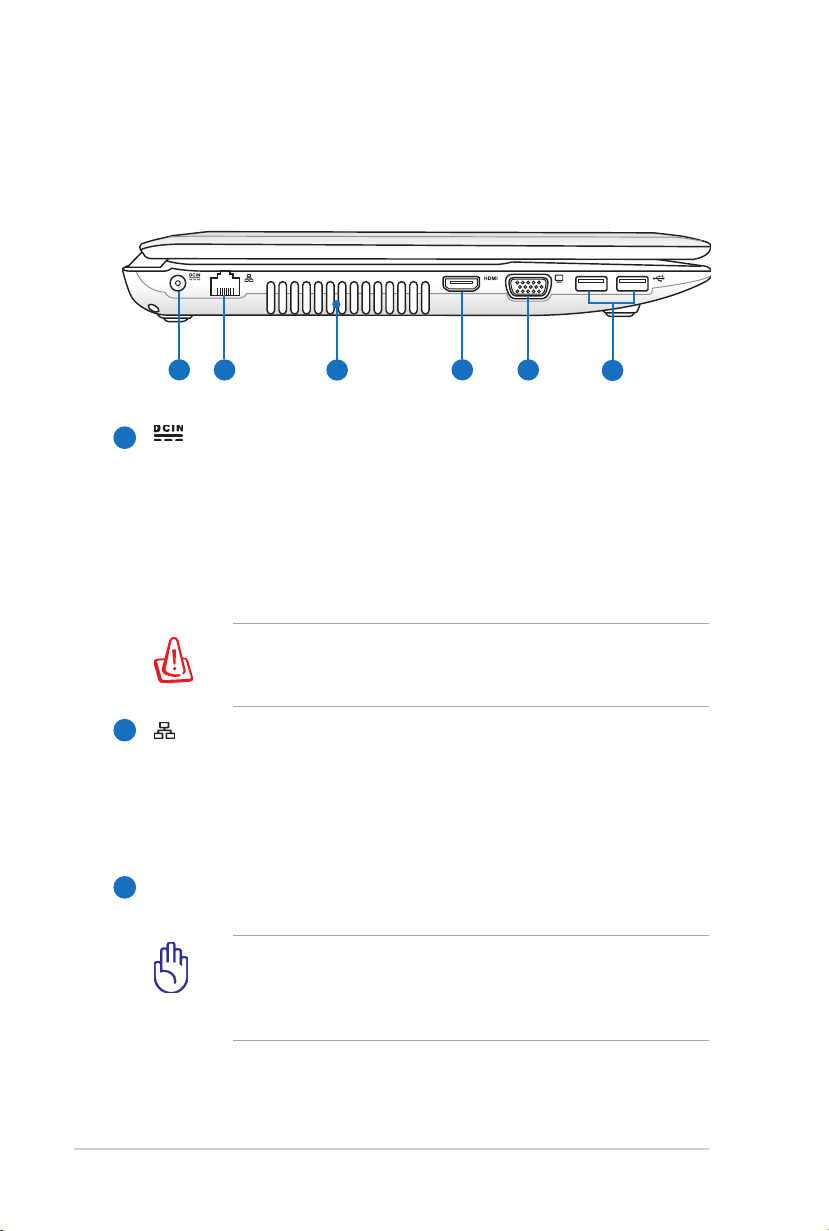
26
Руководство пользователя ноутбука
3
4
5
6
7
1
2
3
4
5
6
2
1
Левая сторона
15.6” модель
1
Разъем питания (постоянный ток)
Входящий в комплект поставки блок питания преобразует
стандартное напряжение электросети в необходимое
для компьютера, к которому он подключается через
этот разъем. Через этот разъем подается питание на
компьютер и заряжается аккумулятор. Во избежание
повреждения компьютера и аккумулятора, используйте
блок питания входящий в комплект поставки.
Блок питания может нагреваться при использовании.
Убедитесь, что Вы не накрыли блок питания чем-либо и
держите его подальше от тела.
Сетевой порт
2
Сетевой порт RJ-45 больше по размеру, чем порт модема
RJ-11, и предназначается для кабелей Ethernet RJ-45
для подключения к локальной сети. Встроенный разъем
обеспечивает удобное подключение без дополнительных
адаптеров.
Вентиляционные отверстия
3
Отверстия предназначены для охлаждения компьютера.
Убедитесь, что бумаги, книги, одежда, кабели или
другие предметы не препятствуют попаданию воздуха
в венти ляционн ые отве рстия, в проти вном случа е
компьютер может перегреться.
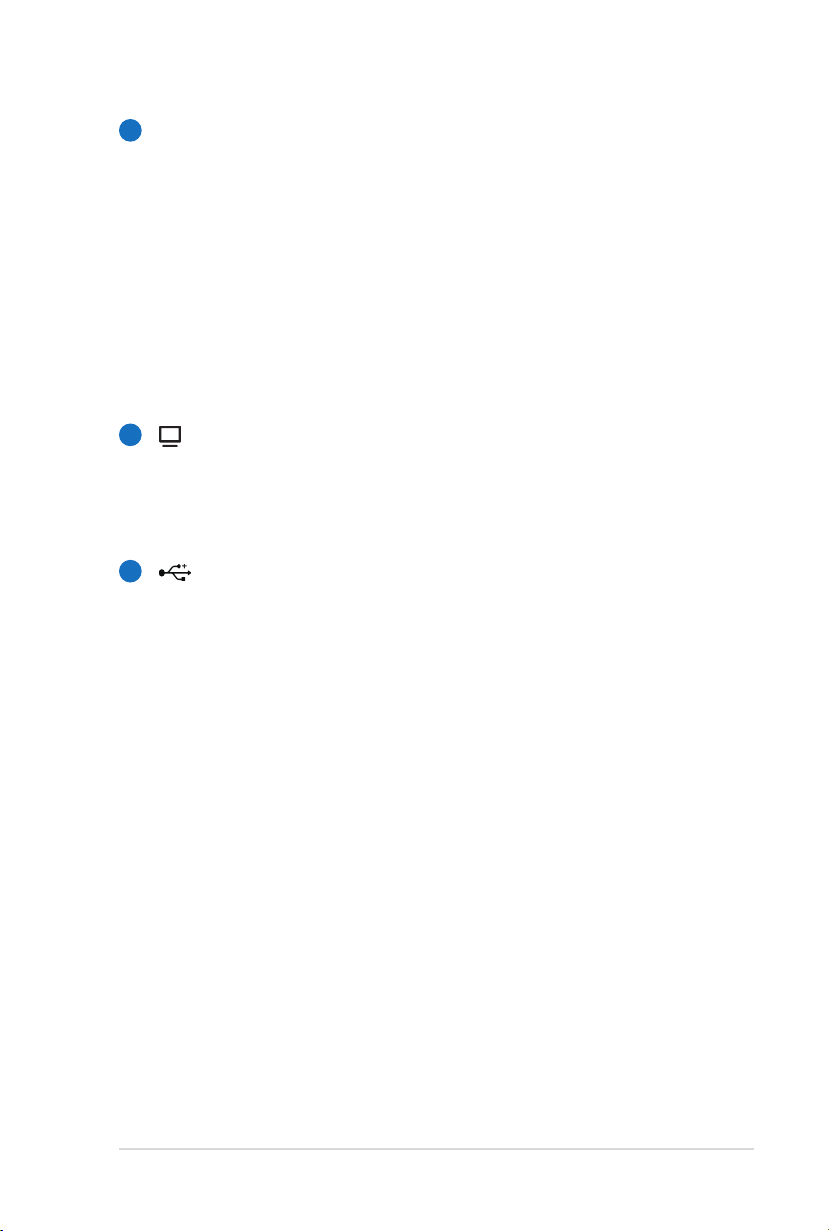
Руководство пользователя ноутбука
27
HDMI
4
Разъем HDMI (Мультимедийный интерфейс высокой
четкости)
Это цифровой аудио- /видео интерфейс, предназначенный
для передачи аудио- /видео сигнала между различными
устройствами (например, между видео-приставкой/
DVD проигрывателем/ аудио- /видео-ресивером) с
видеомонитором или цифровым телевизором (DTV)
без сжатия сигнала. HDMI поддерживает видеосигнал
стандартной, повышенной или высокой четкости, а
также многоканальный аудио-сигнал в одном кабеле. Он
передает все стандарты ATSC HDTV и поддерживает
8-канальный цифровой звук для будущих расширений.
5
Выход для подключения монитора
15-контактный разъем для монитора поддерживает
стандартное VGA-совместимое устройство, например
монитор или проектор, для просмотра изображения на
большем внешнем экране.
6
Порт USB (2.0/1.1)
Универсальная последовательная шина совместима с
устройствами типов USB 2.0 или USB 1.1, например,
устройствами ввода, модемами, приводами жестких
ди с к ов, пр и нте р а ми, мо нит о р а ми и скан е р а ми,
подсоединенными последовательно на скорости до
12Mбит/с (USB 1.1) и 480Mбит/с (USB 2.0). USB
позволяет подключить к одному компьютеру множество
устройств, используя хабы. USB поддерживает "горячее
под ключени е" устр ой ств, та ким образ ом , мо жно
подключать и отключать периферийные устройства без
перезагрузки компьютера.
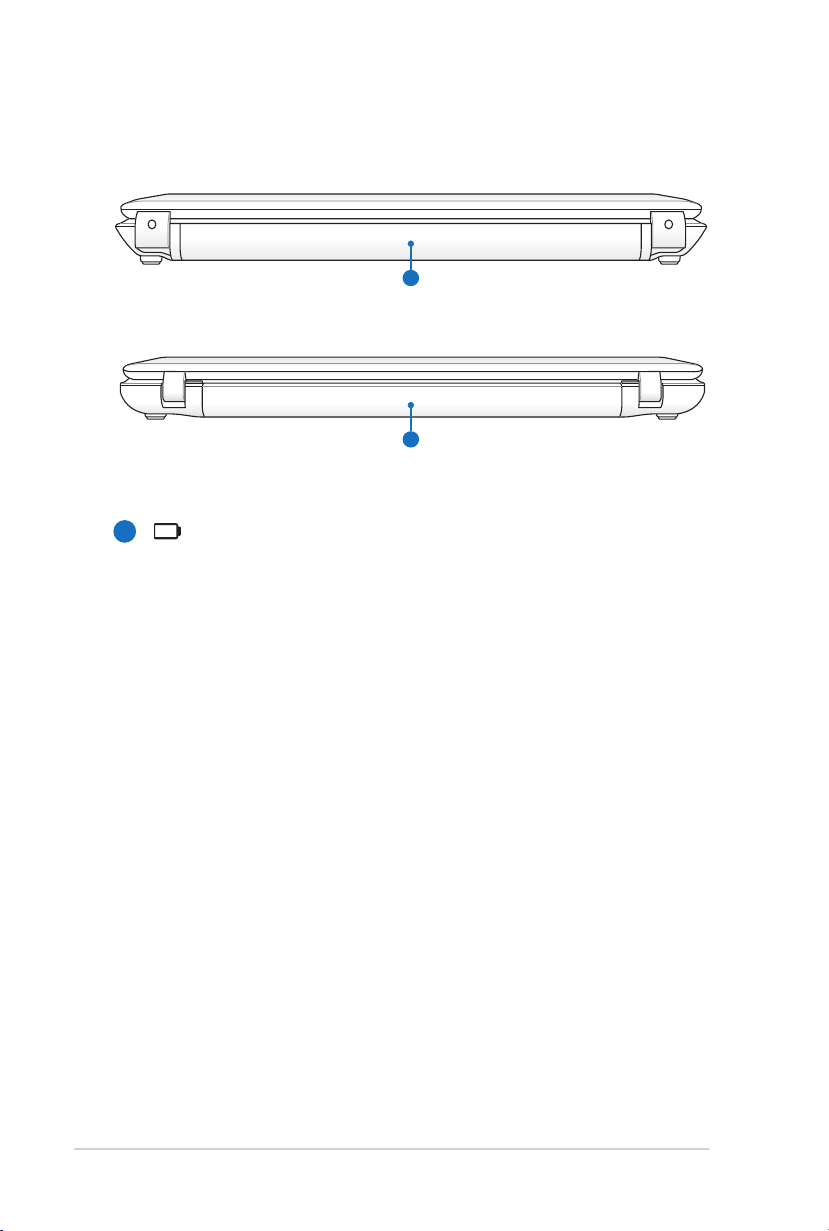
28
Руководство пользователя ноутбука
Задняя сторона
1
1
14” модель
15.6” модель
1
Аккумулятор
А к к у м у ля т о р ав то м а т ич е с ки за р я ж а е тс я п р и
подключении блока питания и обеспечивает ноутбук
пит ани ем ко гда б лок п итани я не по дкл ючен. Это
позволяет использовать компьютер при перемещении.
Время питания от аккумулятора зависит от используемых
приложений и определяется характеристиками ноутбука.
Разборка аккумулятора невозможна, при необходимости
он заменяется целиком в сервисном центре.
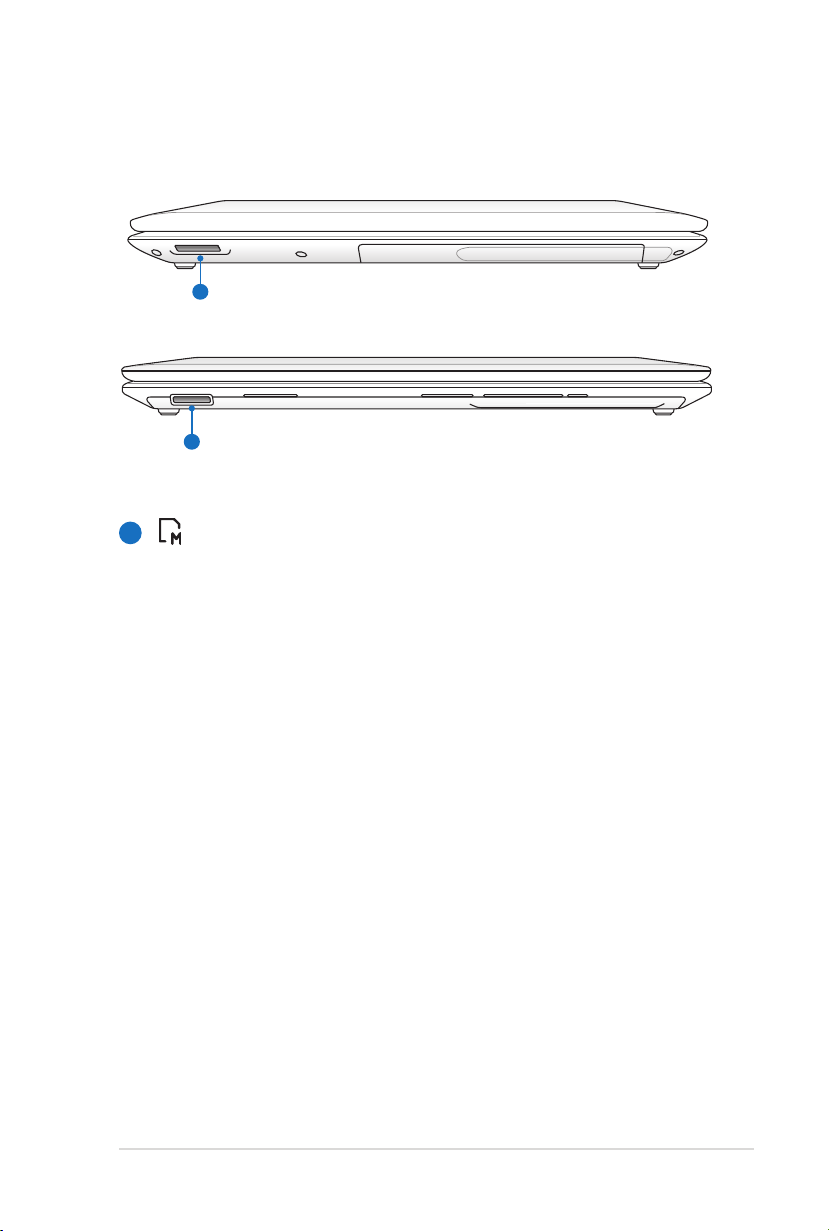
Руководство пользователя ноутбука
29
Передняя сторона
1
1
14” модель
15.6” модель
1
Слот Flash Memory
Довольно часто такие устройства как цифровые камеры,
МР3-проигрыватели, мобильные телефоны, наладонные
компьютеры и т.п используют карты памяти. В данном
ноутбуке имеется встроенное устройство для чтения/
записи карт памяти, позволяющее работать с модулями
флэш-памяти нескольких стандартов.
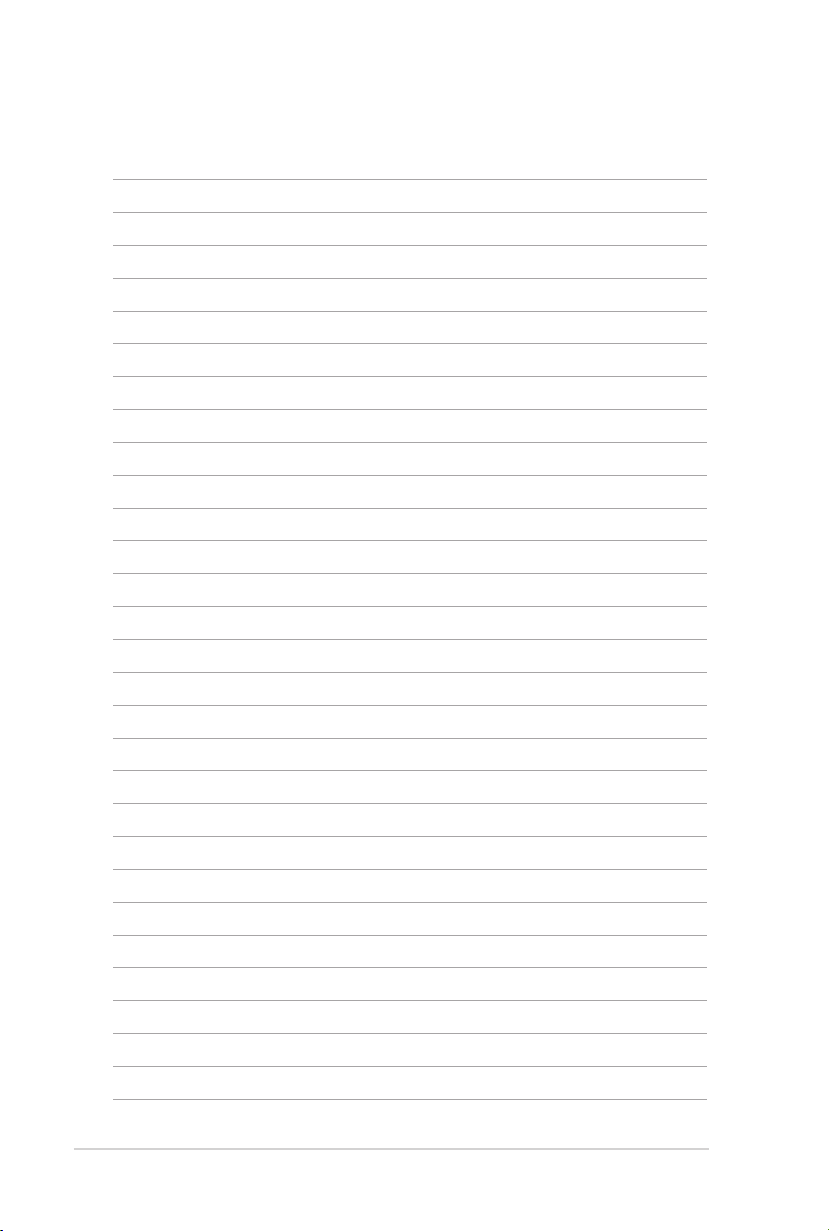
30
Руководство пользователя ноутбука
